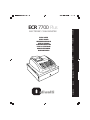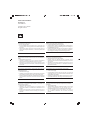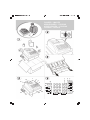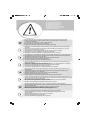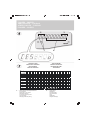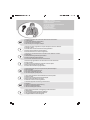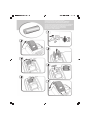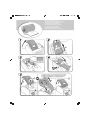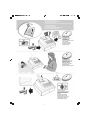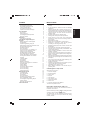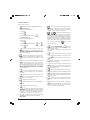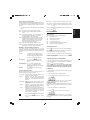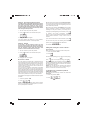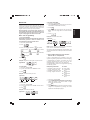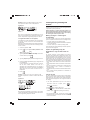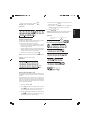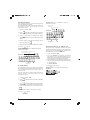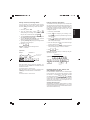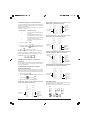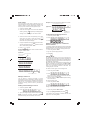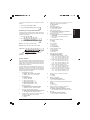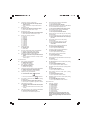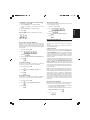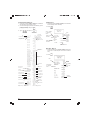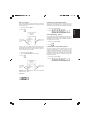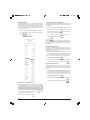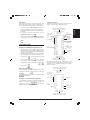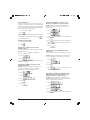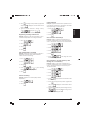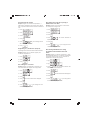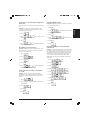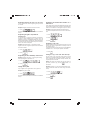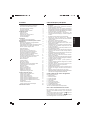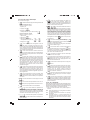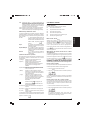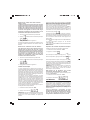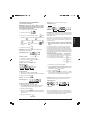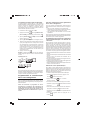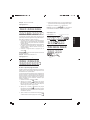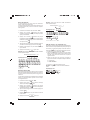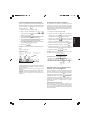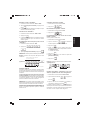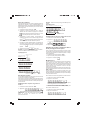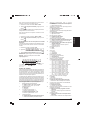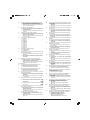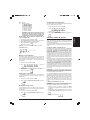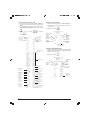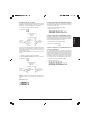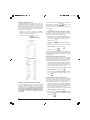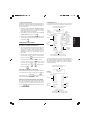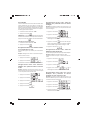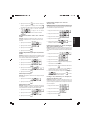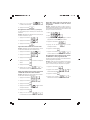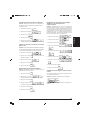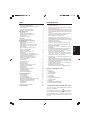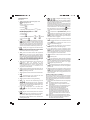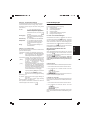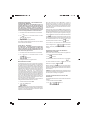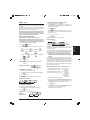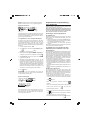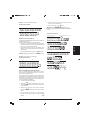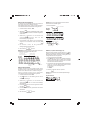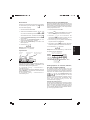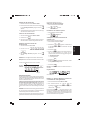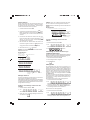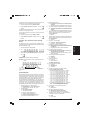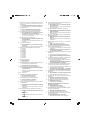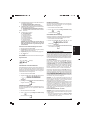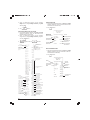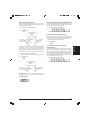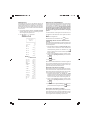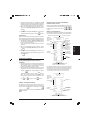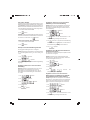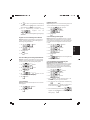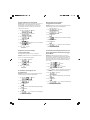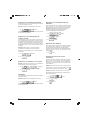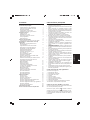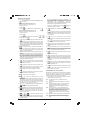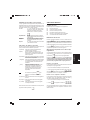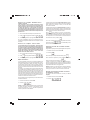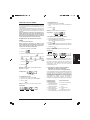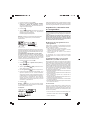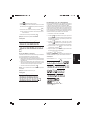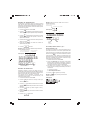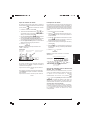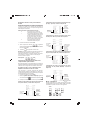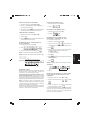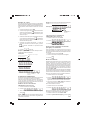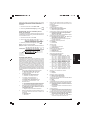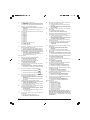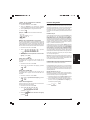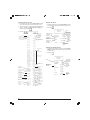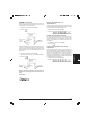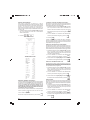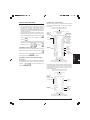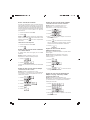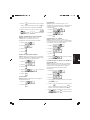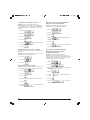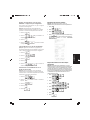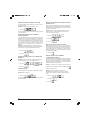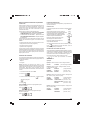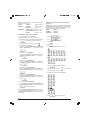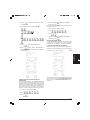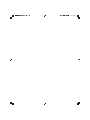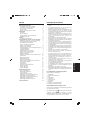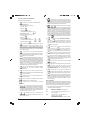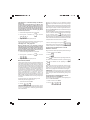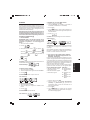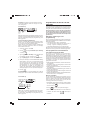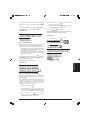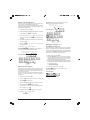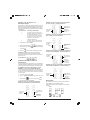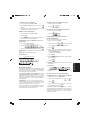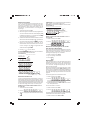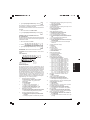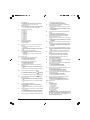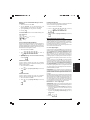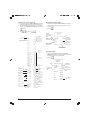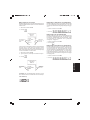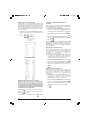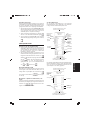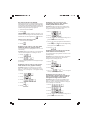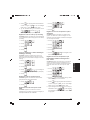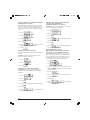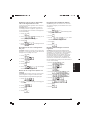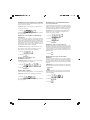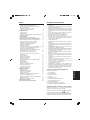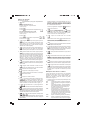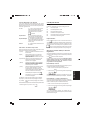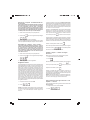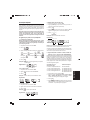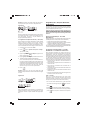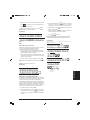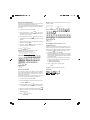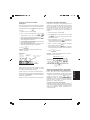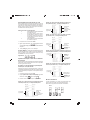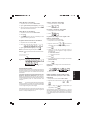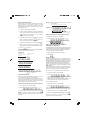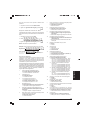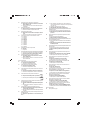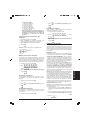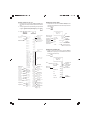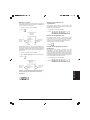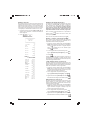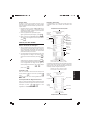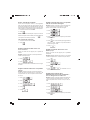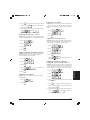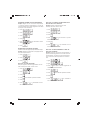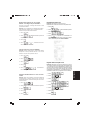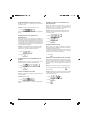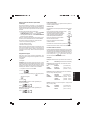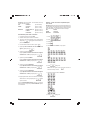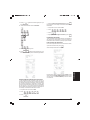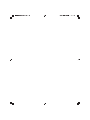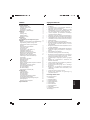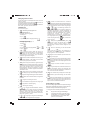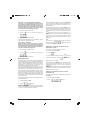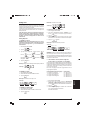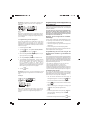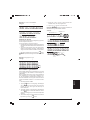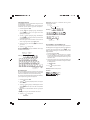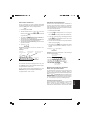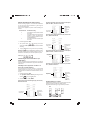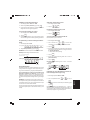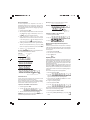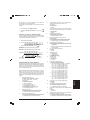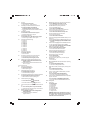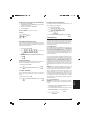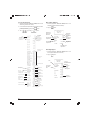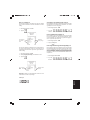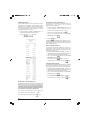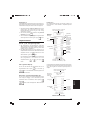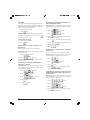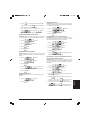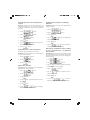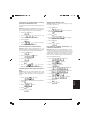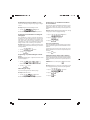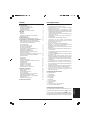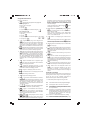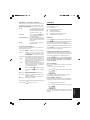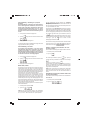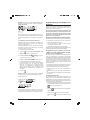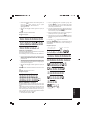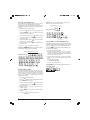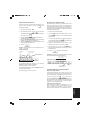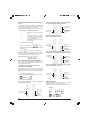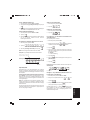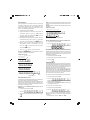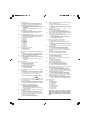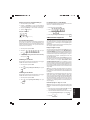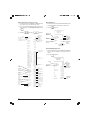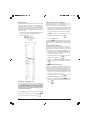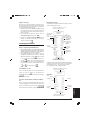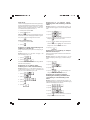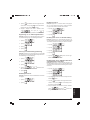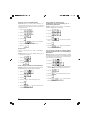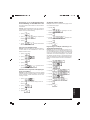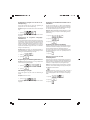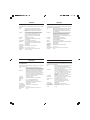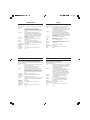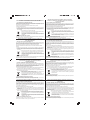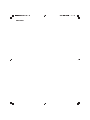Olivetti ECR 7700 Plus Bedienungsanleitung
- Kategorie
- Kassen
- Typ
- Bedienungsanleitung

USER'S GUIDE
GUIDE USAGER
ANWENDERHANDBUCH
GUÍA DE USUARIO
GEBRUIKSAANWIJZING
GUIA DO UTILIZADOR
BRUGERVEJLEDNING
BRUKSANVISNING
NEDERLANDS
FRANÇAIS
DEUTSCH
ESPAÑOL
PORTUGUÊS
ENGLISH
DANSKSVENSKA
ECR 7700
Plus
ELECTRONIC CASH REGISTER

PUBLICATION ISSUED BY:
Olivetti S.p.A.
www.olivetti.com
Copyright © 201, Olivetti
All rights reserved
Your attention is drawn to the following actions that could compromise
the characteristics of the product:
• incorrect electrical supply;
• incorrect installation; incorrect or improper use, or, in any case, not in
accordance with the warnings given in the User Manual supplied with
the product;
• replacement of original components or accessories with others of a
type not approved by the manufacturer, or carried out by unauthorized
personnel.
Nous attirons votre attention sur les actions suivantes qui peuvent
compromettre la conformité attestée ci-dessus et les caractéristiques du
produit:
• Alimentation électrique erronée;
• Installation ou utilisation erronée ou non conforme aux indications
exposées dans le manuel d'utilisation fourni avec le produit;
• Replacement de composants ou d'accessoires originaux par des
pièces non approuvées par le constructeur, ou effectué par du personnel
non autorisé.
Wir möchten Sie darauf hinweisen, daß folgende Aktionen die oben
bescheinigte Konformität und die Eigenschaften des Produkts
beeinträchtigen können:
• Falsche Stromversorgung;
• Installations- oder Bedienungsfehler bzw. Nichtbeachtung der Hinweise
in der Bedienungsanleitung, die mit dem Produkt geliefert wurde;
• Das Auswechseln von Bauteilen oder Originalzubehör durch Unbefugte
oder das Ersetzen durch Teile, die nicht vom Hersteller anerkannt
werden.
Prestar mucha atención a las siguientes acciones que pueden
comprometer la conformidad arriba certificada y, obviamente, las
características del producto:
• Alimentación eléctrica errónea;
• Installación o uso erróneos, improprios o no conformes con las
advertencias detalladas en el manual de uso suministrado con el
producto;
• Sustitución de componentes o accesorios originales con otros no
aprovados por el fabricante o bien efectuada por parte personal no
autorizado.
Het is belangrijk te weten dat de volgende acties nadelige gevolgen kunnen
hebben voor de goede werking van het product:
• het verkeerd aansluiten van een stroombron;
• onjuiste installatie; onjuist of oneigenlijk gebruik, of handelingen die
worden uitgevoerd zonder inachtneming van de waarschuwingen in
de handleiding bij het product;
• vervanging van originele onderdelen of accessoires door onderdelen
of accessoires van een type dat niet is goedgekeurd door de fabrikant,
of vervanging die wordt uitgevoerd door onbevoegd personeel.
Chamamos a sua atenção para as seguintes acções que podem
comprometer o desempenho do produto:
• abastecimento de corrente não adequado;
• instalação incorrecta, utilização incorrecta ou indevida, ou não
respeitando os avisos descritos no Manual do Utilizador que é fornecido
com o produto;
• substituição de componentes originais ou acessórios por outros de
tipo não aprovado pelo fabricante, ou substituição realizada por
pessoal não autorizado.
Vær opmærksom på, at følgende handlinger kan beskadige
produktet:
• Forkert strømforsyning.
• Forkert installation, ukorrekt eller forkert brug eller, som under alle
omstændigheder, ikke er i overensstemmelse med advarslerne i den
medfølgende Brugervejledning.
• Udskiftning af originale dele eller tilbehør med andre typer, som ikke
er godkendt af fabrikanten, eller foretaget af uautoriseret personer.
Vi önskar fästa din uppmärksamhet på verksamheterna
som anges nedan, eftersom dessa kan kompromittera produktens
egenskaper:
• oriktig strömförsörjning;
• oriktig installation; oriktig eller olämplig användning, eller som i alla
falli inte överensstämmer med de varningar som ges i
användarhandboken som levereras tillsammans med produkten;
• byte av originalkomponenter eller tillbehör mot annan typ
som ej godkänts av tillverkaren, eller som utförts av obehörig
personal.

FIGURES - IMAGES
ABBILDUNGEN - FIGURAS
AFBEELDINGEN - FIGURAS
FIGURER - BILDER
5
2
1
4
6
7
8
9
10
1
2
3
4
5
7
9
10
21
20
19
17
18
16
15
14
13
11
6
8
3
12
Seite wird geladen ...

Character Table
Tableau des Caractères
Zeichentabelle
Tabla de Caracteres
FIGURES - IMAGES
ABBILDUNGEN - FIGURAS
AFBEELDINGEN - FIGURAS
FIGURER - BILDER
A = Nombre defois que l’on doit presser la touche
N. mal drücken
Número de veces a pulsar
Aantal keren drukken
Nº de vezes que deve premir
Tryk antal gange
Antal gånger för nertryckning
B = Touches clavier
Tastenblock
Tecla del teclado
Toets toetsenblok
Tecla
Tastaturtast
Tangentbordsknapp
Tekencodetabel
Tabela de Caracteres
Karakterkode Tabel
Teckentabell
A
B
3
4
1
2
Seite wird geladen ...

INSERTING MEMORY BACKUP BATTERIES
INSÉRER LES BATTERIES TAMPONS DE LA MÉMOIRE
BATTERIEN ZUR SPEICHERSICHERUNG EINSETZEN
INSERCIÓN DE LAS BATERÍAS DE RESPALDO DE LA MEMORIA
INSTALLEREN VAN DE BATTERIJEN VOOR NOODVOEDING
INSERIR AS PILHAS DE BACKUP DA MEMÓRIA
INDSÆT HUKOMMELSE BACKUP BATTERIER
SÄTTA I BACK-UP BATTERIERNA
Seite wird geladen ...

DAILY JOB OPERATIONS
OPÉRATIONS QUOTIDIENNES
TÄGLICHE ARBEITEN
OPERACIONES COTIDIANAS DURANTE EL TRABAJO
DAGELIJKSE TAKEN
OPERAÇÕES DIÁRIAS
DAGLIGE ARBEJDSOPERATIONER
DAGLIGA ARBETSMOMENT
Morning startup
Démarre du matin
Einschalten zu
Geschäftsbeginn
Puesta en marcha al inicio
de la jornada
Morgens opstarten
Arranque da manhã
Morgens opstart
Sales transactions
Transactions de ventes
Verkaufsvorgänge
Transacciones de venta
Verkooptransacties
Transacções de vendas
Salgstransaktioner
Igångsättning på morgonen
End of day reports
Compte-rendu de fin journée
Berichte bei Geschäftsende
Informes de cierre de la
jornada
Einddaags-rapportages
Relatórios de fim de dia
Slut af dagens registreringer
Försäljingstransaktioner
Slut på dagen rapporter
Seite wird geladen ...
Seite wird geladen ...
Seite wird geladen ...
Seite wird geladen ...
Seite wird geladen ...
Seite wird geladen ...
Seite wird geladen ...
Seite wird geladen ...
Seite wird geladen ...
Seite wird geladen ...
Seite wird geladen ...
Seite wird geladen ...
Seite wird geladen ...
Seite wird geladen ...
Seite wird geladen ...
Seite wird geladen ...
Seite wird geladen ...
Seite wird geladen ...
Seite wird geladen ...
Seite wird geladen ...
Seite wird geladen ...
Seite wird geladen ...
Seite wird geladen ...
Seite wird geladen ...
Seite wird geladen ...
Seite wird geladen ...
Seite wird geladen ...
Seite wird geladen ...
Seite wird geladen ...
Seite wird geladen ...
Seite wird geladen ...
Seite wird geladen ...
Seite wird geladen ...
Seite wird geladen ...
Seite wird geladen ...
Seite wird geladen ...
Seite wird geladen ...
Seite wird geladen ...
Seite wird geladen ...
Seite wird geladen ...
Seite wird geladen ...
Seite wird geladen ...
Seite wird geladen ...
Seite wird geladen ...
Seite wird geladen ...
Seite wird geladen ...
Seite wird geladen ...
Seite wird geladen ...

1
DEUTSCH
Inhalt
Hauptfunktionen
•
40 Warengruppen und bis zu 999 Einstellungen für
Festpreisartikel (PLU);
• 8 Kassierernummern zum Überwachen des Umsatzes
der einzelnen Angestellten;
• Elektronisches Journal mit einer Maximalkapazität von
bis zu 3.000 Transaktionszeilen zum Speichern aller
Transaktionsdaten, Anzeigen für EJ Speicher voll oder
fast voll;
• 10-Zeichen alphanumerischen Vakuumfluoreszenz-
Anzeige (VFD) für Kassierer und Kunden;
• Mengeneingaben mit Dezimalpunkt;
• Trainingmodus mit entsprechendem Passwort;
• Artikelbestandzähler für PLU-Artikel der automatisch
die Artikel abzieht, um den aktuellen Stand der vorrätigen
Stückzahlen zu erhalten;
• Austauschbare Tastenkappen;
• Kassenbon an/aus und Funktion für doppelten Bon;
• Aktivierung eines Kassierersicherheitsystems mit 3-
stelligem Sicherheitscode;
• Zuweisung von Namen zu Kassierern für schnelle
Identifizierung;
• Z-Kassenaufsichtsberichtmodus mit Passwortschutz;
• Programmierbare Kassenbonkopf und Fußzeile;
• Spezielle Rundungsmöglichkeiten für schweizer,
dänische und schwedische Währung;
• Kassenbon- und Kassenberichtsausdruck in Englisch,
Französisch, Deutsch, Spanisch, Holländisch,
Portugiesisch, Dänisch oder Schwedisch;
• Programmieren von Warengruppen(positiver und
negativer Verkauf);
• 4 Wechselkurse mit entsprechendem Währungszeichen;
• Tasten für Bezahlung mit Bargeld, Scheck oder Kredit-
und Chargekarte mit Rückgeld für alle Zahlungsmittel
• 4 verschiedene MWSt. Sätze;
• Programmierbares Ausdrucken des MWSt Gesamt-
betrags auf dem Kassenbon;
• Zeitanzeige bei Drücken einer Taste;
• Batteriesicherung für Berichte und Programmierdaten.
Elemente der Registrierkasse
Siehe Abb. 2:
1. Kundendisplay
2. Kassiererdisplay
3. Kontroll-Schloss
4. Tastenblock
5. Geldschublade
6. Schloss der Geldschublade
7. Ablageschublade
8. Netzkabel
9. Ausgabefenster für Kassenbon
10. Abdeckung der Drucker-Einheit
Herausziehbare Geldschublade mit Schloss
Wie in Abb. 4 gezeigt, hat die Geldschublade Fächer für
Banknoten und Münzen.
Die Schublade durch Drücken von
oder Verschieben
des versteckten Knopfs unter der Registrierkasse öffnen.
Die Geldschublade kann aus der Kasse entfernt werden,
indem Sie sie bei geöffneter Kasse anheben und auf sich
zu ziehen.
Hauptfunktionen 1
Elemente der Registrierkasse 1
Herausziehbare Geldschublade mit Schloss 1
Tastenfunktionen 2
Kontroll-Schloss und -Schlüssel 2
Kassierer- und Kunden-Displays 3
Fehlerbedingungen 3
Fehlerkoden 3
Löschen von Fehlermeldungen 3
Operationen zum Rücksetzen der
Registrierkasse 3
Elektronisches Journal 4
Quick Start 5
Quick Start Programmieren 5
Registrierkassen-Programmierung
und -Funktionen 6
Änderungen an der Registrierkasse
Programmieren 6
Programmieren von Kopfzeilen mit dem
alphanumerischen Tastenblock und der
Zeichentabelle 6
Kopf- und Fußzeilen auf Kassenbons 7
Namen für Warengruppen 8
Namen für PLU Artikel 8
Rabatt (-%) oder Aufschlag (+%) 8
Wechselkurse 9
Bezeichnungen für Fremdwährungen 9
Rundungsoptionen für schweizer, dänische,
Euro und norwegische Währung 9
Runden bei MWSt. Berechnungen 10
Ausdrucken von MWSt.-Informationen
auf dem Kassenbon 10
Rechnermodus 10
Das Kassierersystem 11
Kassierernamen 12
Manager-Passwort 12
Verwendung der durch ein Passwort
geschützten Registrierkasse 12
Trainingmodus 12
Systemoptionen 13
Fortlaufende Kassenbonnummer 15
Z1 Zähler-Einstellung 15
Z2 Zähler-Einstellung 15
Gesamtumsatz-Einstellung 15
Kassenaufsichtsberichte 15
X- und Z-Berichte 15
Kassiererbericht 16
PLU Verkaufsberichte 16
PLU Artikelaufsichtsberichte 17
Bericht über Warengruppenprogrammierung 17
Bericht über PLU-Programmierung 17
Bericht über Programmierung der
Registrierkasse 17
Trainingsreport 18
Elektronische Journalberichte 18
Verkaufsvorgänge 19

2
Tastenfunktionen
Siehe Abb. 5:
2.
- Registriert jeden aus dem Geldfach entnommenen
Betrag, der nicht Teil einer Verkauftransaktion ist. Wenn
im REG-Modus gedrückt, werden eine oder mehrere
Kopien der letzten registrierten Verkaufstransaktionen
ausgedruckt (Hebt den Quittungsbon-Off - Modus auf, der
mit dem entsprechenden Schlüssel eingestellt wurde).
3.
- bestätigt eine eingegebene Kassierernummer
und den 3-stelligen Sicherheitscode. Im REG Modus
wird die Kasse zwischen dem Modus mit und ohne
Kassenbonausdruck hin und her geschaltet.
4.
- wenn als RA Taste benutzt, wird eingezahltes
Geld registriert, das nicht zu einem Verkaufsvorgang
gehört, z.B. kann der Anfangsbargeldbestand, der bei
Geschäftsanfang in die Kasse getan wird, als RA registriert
werden. Als Währungsumrechnungstaste wird diese
Taste benutzt, um automatisch die Zwischensumme eines
Verkaufs oder einen sonstigen registrierten Betrag in
Fremdwährung zu errechnen und anzuzeigen.
5.
- öffnet die Geldschublade, ohne einen Betrag zu
registrieren, oder um Bargeld für eine
Nichtverkaufsoperation zu wechseln. Wenn die Kasse
im Programmiermodus ist, wird sie gewählt um die
verschiedenen Kopfzeilen zu bestimmen, die
programmiert werden können.
6.
- registriert Verkäufe, die auf Kredit erfolgen wie z.B.
mit einer Lastkarte oder Kreditkarte, die alternativ zu der
für Chargezahlung benutzt wird.
7.
- registriert Verkäufe, die mit Scheck bezahlt werden.
8.
- Zwischensumme eines Verkaufs oder zum
Programmieren der MWSt. Sätze benutzt.
9.
- registriert Verkäufe mit Chargebezahlung.
10.
- berechnet den Gesamtbetrag und das
Rückgeld bei Bargeldvorgängen oder bei gemischten
Bargeld-, Scheck und Kreditkartenvorgängen. Mit dieser
Taste kann man auch in den Rechnermodus gehen. Dort
wird sie als die = Taste benutzt.
11.
- - Warengruppen 1 bis 7, um Einzel- oder
Mehrfachverkauf einer bestimmten Warengruppe
einzugeben.
12.
- Eingabe eines Dezimalpunkts zum Definieren
von Produktmengen mit Dezimalstellen bei Verkaufs-
transaktionen. Beim Programmieren bestätigten die
Eingabe des gewählten Zeichens wenn dieselbe Taste
nochmal gedrückt wird.
13.
-
/
- zur Eingabe von Beträgen, Anzeige,
wie oft sich ein bestimmter Posten wiederholt, Addition
und. Subtraktion der Rabattierung oder Beaufschlagung,
Eingabe von Warengruppencodes.
Zur Eingabe der Zeichen wie auf der betreffenden Taste
oder der Zeichentabelle angezeigt beim Definieren von
Kassierernamen, Kassenbontiteln, Warengruppennamen,
Festpreisartikelnamen und Währungsbezeichnungen.
Beim Programmieren von Titeln bestätigt
wird ein
Leerzeichen zwischen die Zeichen eingefügt.
14.
- multiplizieren der [WARENGRUPPE], oder der
Eingaben und gegenwärtiges Datum, Uhrzeit und
EJ-Informationen werden im ERG- und JRNL-Modus
angezeigt. Bei der Titelprogrammierung werden doppelt
breite Buchstaben eingegeben.
15.
- löscht Einträge mit den numerischen Tastenfeld
oder mit
vor Abschluss einer Transaktion mit einer
Warengruppe oder Funktionstaste. Dient auch zur
Korrektur von Fehlerbedingungen.
16.
- registriert den Festpreis für einen bestimmten
Artikel für die entsprechende Warengruppe.
17.
- Wird benutzt, um einen Prozentsatz einem
Einzelartikel oder einem gesamten Verkaufsbetrag hinzu
zu addieren oder abzuziehen. Hierbei kann es sich um
einen vorprogrammierten oder irgend einen anderen
manuell eingegebenen Prozentsatz handeln.
18.
- Wird benutzt, um den Preis für einen PLU-Artikel
von Hand einzugeben.
19.
- wenn als Gutschein-Taste verwendet, subtrahiert
sie den Betrag des Gutscheins/Coupons von einem Artikel
oder vom Gesamtbetrag. Wird sie als Rückerstattungs-
Taste verwendet, zieht sie den Artikel ab, der gegen
Geldrückgabe umgetauscht wurde.
20.
- bewegt den Kassenbon- oder Berichtsstreifen um
eine Zeile, oder kontinuierlich, wenn die Taste gedrückt
gehalten wird.
21.
- löscht den letzten eingegebenen Posten und wird
zum Berichtigen einer Eingabe benutzt, nachdem diese
registriert und ausgedruckt wurde. Beim Programmieren
von Kopfzeilen löscht sie die eingegeben Zeichen von
rechts nach links.
Kontroll-Schloss und -Schlüssel
Dieser Kontroll-Schlüssel muss in seine korrekte Position
gebracht werden, um mit der Registrierkasse zu arbeiten,
die Programme einzustellen, zum Ausdruck und dem Rück-
setzen der Gesamtbeträge für den Kassenaufsichtsbericht.
Siehe Abbildung 3:
1. Drehen Sie den Kontrollschlüssel in die unten angezeigte
Position.
PRG Für Eingabe und Ändern von Programmen.
OFF Die Registrierkasse ist ausgeschaltet und nicht
betriebsbereit.
REG (On/Customer Receipt) - Die Registrierkasse ist für
Standardverkaufsvorgänge eingestellt. Für jede
Transaktion wird ein Kassenbon gedruckt.
JRNL (On/Journal Tape) - Die Registrierkasse ist für
Standardverkaufsvorgänge eingestellt. Für jede
Transaktion wird ein Journaleintrag gedruckt. Die
Tastenfunktion für Kassenbon an/aus funktioniert
nicht in diesem Modus (die Transaktion wird immer
gedruckt).
X1/X2 Ausdruck der X -Kassenaufsichtsberichte (Mittag)
Z1/Z2 Ausdruck der Z -Kassenaufsichtsberichte (am Ende
des Tages) und Reset der Beträge auf Null (mit
Ausnahme des Gesamtumsatzes).
1.
Bei Warengruppen 8-14
B
eispiel: Warengruppe 8 wählen
1.Preis eingeben
2. Drücken
3.Zugehörige Warengruppentaste drücken.
Bei Warengruppen 15-40
B
eispiel: Warengruppe 15 wählen
1.Preis eingeben
2. Drücken
3.
Zugehörige Warengruppentasten
und
drücken
4. Erneut drücken
- Preiseingabe in die Warengruppen 8-40.

3
DEUTSCH
Kassierer- und Kunden-Displays
Ihre Registrierkasse ist mit zwei 10-stelligen alphanume-
rischen Vakuumfluoreszenz-Anzeige (VFD) versehen.
Das Display wird wie folgt von links nach rechts gelesen
(siehe Abb. 6):
C1...C8 (1) - wenn das Kassierersystem
aktiviert ist, zeigt es die vor Arbeiten im
REG oder JRNL Modus eingegebene
Kassierernummer an, oder wenn
gedrückt.
Warengruppe (2) - ein Satz von Ziffern, der die für
jede Eingabe gedrückte Warengruppen-
taste anzeigt.
Wiederholung/ (3) - beim Wiederholen oder Multiplizie-
Multiplikation ren von Artikeln erscheint eine Zahl,
um die Zahl von Artikeln anzuzeigen,
die mit gleichem Preis eingegeben
wurden.
Betrag (4) - zeigt eingegebene Beträge und
Gesamtsummen.
Anzeige von Sonderzeichen
Bei den Registriervorgängen erscheinen Sonderzeichen
ganz links auf dem Display:
C (Rückgeld) erscheint, wenn Rückgeld angezeigt wird.
E (Error) erscheint bei Fehlern während der Eingabe oder
beim Programmieren der Registrierkasse.
Gleichzeitig wird ein Warnton ausgegeben.
ST (Sub-total) erscheint, wenn eine Zwischensumme (falls
anwendbar einschl. MWSt.) angezeigt wird.
- (Minus) erscheint bei einer Minuseingabe. Zeigt auch
an, wenn eine Zwischensumme oder ein
gezahlter Gesamtbetrag wegen
Rückerstattungen negativ ist.
_ (Linie) zeigt, von rechts nach links, auf der Unterseite
des Displays an: den Kalkulations-Modus,
Kassenbon-Off-Modus, Trainings-Modus und
eine Anzeige, dass das Elektronische Journal
(EJ) fast voll ist (d.h. es stehen weniger als
700 Transaktionszeilen zur Verfügung).
zeigt bei gedrückter
Taste an, dass der
Betrag in Fremdwährung dargestellt ist.
CA Weist auf einen Verkauf gegen Barzahlung
(Barzahlung) hin.
Ch (Scheck) Weist auf einen Verkauf gegen Zahlung per
Scheck hin.
Cr Weist auf einen Verkauf gegen Zahlung
mittels (Kreditkarte) Kreditkarte hin.
Diese Symbole verschwinden automatisch bei Start der
nächsten Eingabe oder Drücken von
.
Fehlerbedingungen
Fehlerkoden
Folgende Fehlerkoden werden angezeigt:
E1 Bedienungsfehler
E2 Verkaufspreis überschritten
E3 Null-Preis Eingabefehler
E4 Stornierung falsch
E5 Verkäuferkode und Passwort eingeben
E6 Manager Passwort eingeben
Löschen von Fehlermeldungen
Zu Rücksetzen eines Fehlers
drücken. Der Ton hört
auf und das Tastenfeld ist wieder freigegeben, so dass Sie
mit der Transaktion weitermachen oder das Programm
wieder starten können. Wenn eine Fehlerbedingung nicht
durch Drücken der von
aufgehoben werden kann, die
Registrierkasse mit einem der drei im nächsten Abschnitt
beschriebenen Verfahren wieder aufsetzen.
Operationen zum Rücksetzen der
Registrierkasse
Wenn die Registrierkasse nicht funktioniert, z.B. während
des Programmierens, und der Fehlerwarnton nicht durch
Drücken von
aufgehoben werden kann, müssen Sie
eine Reset-Operation ausführen.
Es gibt drei Möglichkeiten zum Rücksetzen. Seien Sie
vorsichtig bei der Wahl der Reset-Methode, damit Sie
nicht unnötig Berichtsdaten oder Programmierungen
löschen.
Teilweiser Reset
Ein teilweiser Reset löscht nur den Arbeitsspeicher der Kasse.
1. Den Schlüssel des Steuerschlosses auf AUS drehen.
2. Die
Taste für 2 Sekunde drücken und dann
eingeben.
Wenn das die Fehlerbedingung nicht behebt, kann ein Tota-
ler Reset - Berichte durchgeführt werden.
Totaler Reset - Berichte
Ein Totaler Reset - Berichte löscht den Arbeitsspeicher der
Kasse sowie alle Gesamtsummen und Zähler (alle Berichts-
daten).
1. Den Schlüssel des Steuerschlosses auf AUS drehen.
2. Die
Taste für 2 Sekunde drücken und dann
eingeben.
Wenn das die Fehlerbedingung nicht behebt, einen Totalen
Reset - Ausschließlich neuer kommerzieller Mitteilung durch-
führen.

4
Komplettes Rücksetzen - Ausschließlich neuer
kommerzieller Mitteilung
Komplettes Rücksetzen - Ausschließlich neuer kom-
merzieller Mitteilung - löscht den Arbeitsspeicher der
Registrierkasse, sämtliche Kassenbeträge und Zähler
(alle Berichte). Ebenfalls gelöscht werden die
Programmierdaten. Ausnahme ist die programmierte
kommerzielle Mitteilung. Diese Möglichkeit zum Rück-
setzen mit außergewöhnlicher Vorsicht anwenden.
1. Den Schlüssel des Steuerschlosses auf AUS drehen.
2. Die
Taste für 2 Sekunde drücken und dann
eingeben.
3. Registrierkasse neu programmieren.
Wenn das die Fehlerbedingung nicht behebt, einen Totalen
Reset - Alle Daten durchführen.
Totaler Reset - Alle Daten
Ein totaler Reset - Alle Daten löscht den Arbeitsspei-
cher der Kasse, alle Gesamtbeträge und Zähler (alle
Daten für Berichte) und alle Programmierungen der
Kasse. Benutzen Sie deshalb diese Methode nur, wenn
alles andere nicht geholfen hat.
1. Den Schlüssel des Steuerschlosses auf AUS drehen.
2. Die
Taste für 2 Sekunde drücken und dann
eingeben.
3. Die Registrierkasse neu programmieren.
Elektronisches Journal
Die Registrierkasse ist mit einem dynamischen Elektroni-
schen Journalspeicher (EJ) ausgestattet, der standardmä-
ßig 3000 Zeile mit Verkaufsdaten enthält. Während der
Verkaufsvorgänge werden die Verkaufsdaten ständig in die-
sem Speicher aufgezeichnet, so dass Sie immer mit den
3000 Zeilen der letzten Verkaufsinformationen auf dem lau-
fenden sind. Sie können jedoch die Registrierkasse für
standardmäßige Operation der elektronischen
Journaloperation programmieren. In diesem Fall program-
mieren den Speicher so, dass max. 3000 Zeilen gespeichert
werden und Sie dann aufgefordert werden, den Speicher zu
löschen. Das Elektronische Journal speichert alle Kassen-
bons, die im REG und JRNL Modus registriert werden. So
dass Sie sich diesen Bericht ausdrücken lassen können,
wenn der Speicher voll oder fast voll ist.
Zum Programmieren der Registrierkasse für die standard-
mäßige Funktion des Elektronischen Journals:
1. Kontroll-Schlüssel-Position: PRG.
2.
drücken.
HINWEIS: Sie können auch weitere Optionen des Elektroni-
schen Journals persönlich einstellen, indem Sie die System-
Optionen 4, 5, 6 und 7 programmieren. Siehe dazu: "System
Optionen" für weitere Einzelheiten.
Wenn das elektrische Journal fast voll ist, stehen im
Speicher des Journals nur weniger als 700 Zeilen zur
Verfügung. Ein Warnsignal vor und nach jedem ausgeführ-
ten Vorgang. Dann entweder das Elektronische Journal
ausdrucken wie weiter unten erklärt oder mit weiteren Trans-
aktionen fortfahren.
Nähert sich das Journal seinem Ende, bedeutet dies weni-
ger als 500 verfügbare Zeilen. Es erscheint eine Meldung, die
besagt, dass das Elektronische Journal voll ist, und es ertönt
ein Warnsignal vor und nach jedem ausgeführten Vorgang.
Dann
drücken wie weiter unten erklärt oder mit weiteren
Transaktionen fortfahren. Denken Sie daran, dass von nun an
die Transaktionsdaten NICHT mehr gespeichert werden und
der Transaktionszähler sich nicht erhöht. Wenn Sie die
Verkaufsoperation beenden wollen, auf
drücken.
Um zu erfahren, wie viele Zeilen noch im elektronischen
Journal verfügbar sind,
im REG Modus
drücken. Es dürfen jedoch keine noch offenen Verkäufe
vorliegen.
Ausdrucken und Löschen des Inhalts des
elektronischen Journals
Sicherstellen, dass reichlich Papier im Drucker geladen ist.
1. Kontroll-Schlüssel-Position: Z1/Z2.
2. Auf
. drücken.
Um den Berichtausdruck zu unterbrechen, auf
drük-
ken. Zum Weiterdrucken wieder
drücken. Um den
Ausdruck zu stoppen,
drücken.
Wird der Inhalt des elektronischen Journals ausgedruckt,
erscheint eine Meldung in Verbindung mit einem Signalton,
dass die Speicherfähigkeit des elektronischen Journals wie-
der maximal ist.
HINWEIS: Der Inhalt des Elektronischen Journals kann auch
mit dem Kontroll-Schlüssel auf X ausgedruckt werden. Dann
wird der Speicher allerdings nicht gelöscht.
Löschen des Elektronischen Journals ohne
Ausdrucken
Der Inhalt des Elektronischen Journal wird ohne Ausdrucken
gelöscht:
1. Kontroll-Schlüssel-Position: Z1/Z2.
2. Auf
drücken.

5
DEUTSCH
Quick Start
Die folgende kurze aber vollständige Startprozedur ermög-
licht Ihnen, Ihre Kasse so schnell wie möglich Betriebs-bereit
zu machen.
Programm- und Transaktionsinformationen für Kassenauf-
sichtsberichte werden im Speicher der Registrierkasse ge-
speichert, der durch Batterien gesichert ist.
Bevor Sie mit dem Programmieren der Kasse oder mit
Verkaufstransaktionen beginnen, die Batterien einset-
zen, damit diese Informationen bei Stromausfall oder
Ziehen des Netzsteckers gesichert sind.
Quick Start Programmieren
1. Einstellen der gewünschten Sprache
HINWEIS: Nach Einstellen Ihrer Sprache führt die Kas-
se automatisch ein Reset durch und löscht dabei alle
gespeicherten Programmierungen und Verkaufsdaten.
1. Kontroll-Schlüssel-Position auf: PRG.
2. Auf
drücken.
3. Drücken Sie die Nummer für die gewünschte Sprache:
für Spanisch,
für Französisch,
für
Deutsch,
für Holländisch, für
Portugiesisch,
für Dänisch,
für Schwedisch
oder
für Englisch.
4. Auf
drücken.
Beispiel: Programmieren Sie die Kasse für Drucken in
Deutsch.
Eingabe/Tastendrücken:
.
2. Einstellen des Datums
1. Kontroll-Schlüssel-Position: PRG.
2. Das derzeitige Datum im Format TT/MM/JJ eintippen.
3. Auf
drücken.
Beispiel: Das Datum auf den 25. Mai 2014 setzen.
Eingabe/Tastendrücken:
3. Einstellen der Uhrzeit
1. Kontroll-Schlüssel-Position: PRG.
2. Die aktuelle Zeit im 24-Stundenformat eintippen.
3. Auf
drücken.
Beispiel: Die Zeit auf 3:30 einstellen.
4. Einstellen eines festen MWSt. Satzes
1. Kontroll-Schlüssel-Position: PRG.
2. Die [Nummer] für den MWSt. Satz eintippen, der
programmiert werden soll (1 für MWSt.1, 2 für MWSt.2, 3 für
MWSt. oder 4 für MWSt. 4).
3. Auf
drücken.
4. Den Mehrwertsteuersatz eingeben. Es können fünf
Stellen benutzt werden. Davon MÜSSEN drei hinter dem
Dezimalpunkt sein.
5. Auf
drücken.
Beispiel: MWSt.1 mit 5,5% programmieren.
Eingabe/Drücken:
HINWEIS: Vor Ändern eines MWSt. Satzes einen
Z-Kassenaufsichtsbericht drucken. Siehe "Kassenaufsichts-
berichte X1 und Z1".
Für andere Funktionen, die mit der MWSt. zusammenhängen,
siehe die Abschnitte "Runden für MWSt. Berechnung" und
"Ausdrucken von MWSt. Informationen auf Kassenbons".
5. Verknüpfen von Mehr-/Einzelpostenverkauf,
Steuerstatus und Stückpreis mit einer Waren-
gruppe
Ihre Registrierkasse hat 40 Warengruppen. Das Program-
mieren einer Warengruppe besteht darin, ihr
einen positiven
oder negativen Mehr-/Einzelpostenverkauf und einen zuvor
programmierten Steuerstatus zuzuweisen. Sie können ihr
dann optional einen vordefinierten Preis zuweisen. Mit den
folgenden Optionen kann dann ein 3-stelliger Warengruppen-
status programmiert werden:
Mehr/Einzelpostenverkauf Steuerstatus
0 = positiver Mehrpostenverkauf 00 = steuerfrei
1 = positiver Einzelpostenverkauf 01 = besteuert
mit MWSt.1
2 = negativer Mehrpostenverkauf 02 = besteuert
3 = negativer Einzelpostenverkauf mit MWSt.2
03 = besteuert
mit MWSt.3
04 = besteuert
mit MWSt.4
1. Kontroll-Schlüssel-Position: PRG.
2. Geben Sie die Optionen [Mehr/Einzelpostenverkauf] und
[Steuerstatus] entsprechend der obigen Tabelle ein. Es
muss ein 3-stelliger Statuscode eingegeben werden.
3. Auf
drücken.
4.
Für einen bestimmten Artikel einen [Festpreis] eingeben
und ihn dann durch Drücken einer Taste
.
Siehe Beschreibung auf Seite 2.
Tag
Monat
Jahr
Sprachkennung
Stunde
Minuten
Eingabe/
Tastendrücken:
MWSt. Nummer
505
1
4

6
Registrierkassen-Programmierung
und -Funktionen
Programme und Informationen für die Kassenaufsichts-
berichte werden im Speicher der Kasse gehalten, der
durch Backup-Batterien gesichert ist.
Bevor Sie mit dem Programmieren der Kasse oder mit
Verkaufstransaktionen beginnen, die Batterien einset-
zen, um die Informationen im Fall von Stromausfall
oder Trennen der Kasse vom Netz zu sichern.
Änderungen an der Registrierkasse
Programmieren
Wenn Sie die Fabrik-seitige Programmierung Ihrer Kasse
ändern wollen (z.B. Aktualisieren der MWSt., PLUs oder
Wechselkurse):
• Drehen Sie den Kontroll-Schlüssel in die PRG-Position.
• Die Programmänderungen vornehmen und bestätigen
wie in den folgenden Abschnitten erläutert.
• Den Kontroll-Schlüssel auf eine andere Betriebsart
schieben.
Eine neue Programmeingabe überschreibt automatisch das
vorhergehende Programm derselben Art.
Programmieren von Kopfzeilen mit dem
alphanumerischen Tastenblock und der
Zeichentabelle
Zum Programmieren der Kopfzeilen und Aufdrucken auf dem
Kassenbon, der Artikelnamen der PLUs, der Warengruppen-
namen, der Kassierernamen oder der Zeichen für Fremdwäh-
rungen können Sie den alphanumerischen Teil des Tasten-
block zur Eingabe von Großbuchstaben ohne Akzente und die
Zeichentabelle für Kleinbuchstaben, Großbuchstaben mit
Akzent, Sonderzeichen und Symbole benutzen. Die folgen-
den Titel können programmiert werden:
•
Bis zu 999 PLU Artikelnamen mit jeweils max. 12 Zeichen
• Bis zu 40 Warengruppen-Namen mit jeweils max. 12 Zeichen
• Bis zu 8 Angestellten-Namen mit jeweils max. 12 Zeichen
• Kassenbon-Kopfzeilen mit bis zu 6 Zeilen und jeweils max.
24 Zeichen
• Kassenbon-Fußzeilen mit bis zu 4 Zeilen und jeweils max. 24
Zeichen
• Bis zu 4 Fremdwährung-Identifikationen mit jeweils max. 10
Zeichen.
Benutzen des Tastenblocks
Um Großbuchstaben mit dem alphanumerischen
Tastenblock einzugeben, lokalisieren Sie den gewünschten
Buchstaben, drücken die betreffende alphanumerische Ta-
ste sooft, bis er auf dem Display erscheint (der Buchstabe
wird ganz rechts auf dem Display angezeigt).
• Wenn dieselbe alphanumerische Taste mehrfach für
aufeinanderfolgende Buchstaben einer Kopfzeile be-
nutzt werden muss, zwischen den Beiden Buchstaben
auf
drücken.
• Wenn Sie Leerzeichen einsetzen wollen, auf
drücken.
• Wenn Sie einem bestimmten Buchstaben doppelt breit
haben wollen, drücken Sie
bevor Sie die
Buchstabentaste betätigen.
• Falscheingegebene Buchstaben können durch Drücken
von
gelöscht werden, die eine ähnliche Funktion
wie die Rücktaste auf einer PC Tastatur hat.
• Die fertige Kopfzeile durch Drücken von
bestätigen.
positiver Mehrfach-
artikelverkauf
Steuerstatus
Stückpreis
Warengruppe
Beispiel: Programmieren Sie einen Mehrpostenverkauf,
MWSt. 2 und einen Preis von € 2,50 in Warengruppe 2.
Eingabe/Tastendrücken:
Nach Programmieren Ihrer Warengruppen können Sie sich
einen Bericht mit den programmierten Parametern ausdruk-
ken lassen. Für Einzelheiten siehe den Abschnitt "Waren-
gruppen-Programmarierbericht".
6. Programmieren eines Festpreisartikels(PLU)
Sie können bis zu 999 PLUs programmieren. Für jeden
einzelnen programmierten
PLU können Sie auch die vorrä-
tige Stückzahl bestimmen. Jedes Mal wenn ein Artikel
verkauft wird, wird er automatisch vom Inventar abgezo-
gen, um den aktuellen Stand der vorrätigen Stückzahlen zu
speichern.
1. Kontroll-Schlüssel-Position: PRG.
2. Auf
drücken, geben Sie die [PLU Nummer (zw. 1
und 999)] ein und drücken auf
.
3. Geben Sie die Anzahl [Zahl zwischen 1 und 9999] der
vorrätigen PLU-Artikel ein und drücken Sie dann
.
4. Den [Stückpreis] eingeben, der dieser PLU Nummer
zugewiesen werden soll.
5.
Zugehörige Warengruppentaste(n) drücken, der die
PLU Nummer zugeordnet werden soll. Wenn ein PLU
Artikel zu versteuern ist, stellen Sie sicher, dass
die PLU
Nummer für diesen Artikel mit einer Warengruppe
verknüpft wird, die für die betreffende MWSt. programmiert
ist. Wie man das macht, ist im Abschnitt “Verknüpfen von
Mehrposten-/Einzelpostenverkauf, Steuerstatus und
Stückpreis mit einer Warengruppe” beschrieben.
6. Auf
drücken.
Beispiel: PLU 1 mit einem Stückpreis von € 2,69 in der
Warengruppe 3 anlegen. Legen Sie eine Gesamtsumme
von 200 vorrätigen Artikeln fest.
Eingabe/Tastendrücken:
Nach Programmieren Ihrer Festpreisartikel können Sie
sich einen Bericht mit den programmierten Parametern
ausdrucken lassen. Für Einzelheiten siehe den Abschnitt
"PLU-Programmarierbericht".
PLU-Nummer
Warengruppe
PLU-Preis
Vorrätige PLU-Artikel

7
DEUTSCH
5. Wenn Sie weitere Zeilen programmieren wollen, die
Schritte 3 und 4 wiederholen.
6. Zum Verlassen
drücken.
Beispiel: Die dritte Zeile des Standardkopfs unter
Benutzung der Zeichentabelle in KOMMEN SIE WIEDER
ändern.
Eingabe/Tastendrücken:
Beispiel: Das Wort BUECHER eingeben.
Eingabe/Tastendrücken:
.
Benutzen der Zeichentabelle
Die Zeichentabelle enthält alle Buchstaben und Symbole, die
Ihre Kasse drucken kann.
Um diese Tabelle zu benutzen (siehe auch Abb. 7):
• Zuerst den gewünschten Buchstaben oder das Symbol
aufsuchen und sich die entsprechende alphanumerische
Taste in der ersten Spalte links merken.
• Die alphanumerische Taste des Tastenblocks sooft
drücken, wie es sich aus der Zahl in der obersten Zeile der
Tabelle ergibt
• Die fertige Kopfzeile durch Drücken von
bestätigen.
HINWEIS: Buchstaben mit Akzenten werden nicht angezeigt.
Beispiel: Die Buchstaben L und Ü wählen.
Eingabe/Tastendrücken:
.
Kopf- und Fußzeilen auf Kassenbons
Wenn der Kontroll-Schlüssel auf REG steht, druckt die
Registrierkasse standardmäßig eine Kopf- und eine Fuß-
zeile auf allen Kassenbons aus.
Der Kopf kann aus bis zu 6 Zeilen mit je 24 Zeichen und der
Fuß aus 4 Zeilen mit je 24 Zeichen bestehen. Sie können die
Standardkopf- und Fußzeile mit Hilfe des alphanumeri-
schen Tastenblocks und/oder der Zeichentabelle (zur Ein-
gabe con Buchstaben) abändern.
1. Kontroll-Schlüssel-Position: PRG.
2. Wiederholt
drücken, bis die Meldung "HD1" mit der
ersten Zeile des Kopfs oder "FT1" mit der ersten Zeile des
Fußes erscheint.
3. Wiederholt
drücken, bis die Nummer der Zeile
links auf dem Kassiererdisplay erscheint, die Sie ändern
wollen.
4. Die Buchstaben bzw. Zeichen der Zeichenkette
eingeben, die Sie definieren wollen und dann auf
drücken.
U E
H E
B
R
C
L
Ü
Ü
Umschalten in den Modus zur
Kopfzeilendefinition
Eingegebene Kopf-
zeilen bestätigen
Verlassen
Wahl der Zeile des Kassenbonkopfes
K O
S
I
w
I
E
E N
E
M
M
D
E
R

8
Beispiel: Der PLU 2 mit dem alphanumerischen Tasten-
block den Namen "KAFFEE" geben.
Rabatt (-%) oder Aufschlag (+%)
Wird diese Option gewählt, wird jedes Mal, wenn
oder
gedrückt wird. Sie können auch Begrenzungen in Prozent für
Aufschläge oder Rabatte zuweisen, so dass größere Auf-
schläge oder Rabatte unmöglich sind.
1. Kontroll-Schlüssel-Position: PRG.
2. Die [Ziffern] des gewünschten Rabattprozentsatzes
eingeben. Es können bis zu 4 Stellen von 0 bis 99,99
benutzt werden. Zwei Ziffern müssen sich vor und zwei
hinter dem Dezimalkomma befinden.
3. Durch Drücken eines der folgenden Koden kann festgelegt
werden, ob es sich bei diesem Prozentsatz um einen
Rabatt oder um einen Aufschlag handelt.
0 = Aufschlag
1 = Rabatt
4. Drücken
um den Kurs zu speichern.
Beispiel: Programmieren eines Standardpreisabschlags
von 5,50%.
Eingabe/Drücken:
Namen für Warengruppen
S
ie können jeder der 40 Warengruppen einen Namen mit
einer Länge von bis zu 12 Zeichen zuweisen.
Diese Warengruppennamen werden auf die Kassenbons,
Journalberichte und Kassenaufsichtsberichte gedruckt.
1. Kontroll-Schlüssel-Position: PRG.
2. Wiederholt
drücken, bis die Meldung "DP01" mit der
ersten Warengruppe erscheint, der ein Name zugewiesen
werden kann.
3. Wiederholt
drücken, bis die Nummer der
gewünschten Warengruppe links auf dem
Kassiererdisplay angezeigt wird.
4. Dir Buchstaben oder Zeichen für die Zeichenkette
eingeben, die Sie definieren wollen und dann
drücken.
5. Die Schritte 3 und 4 für alle gewünschten
Warengruppennamen wiederholen.
6. Zum Verlassen
drücken
Beispiel: Der Warengruppe 3 mit dem alphanumerischen
Tastenblock den Namen "BUECHER" geben.
Namen für PLU Artikel
Nachdem einer PLU ein Preis zugeordnet wurde, können
Sie diese benennen, um das betreffende Produkt zu identi-
fizieren. Dieser Name kann bis zu 12 Zeichen lang sein.
Diese PLU Namen werden auf die Kassenbons,
Journalberichte und PLU Aufsichtsberichte gedruckt.
1. Kontroll-Schlüssel-Position: PRG.
2. Auf
drücken, um die Meldung "PL001" mit der
ersten PLU anzuzeigen.
3. Wiederholt
drücken, bis die Nummer der
gewünschten PLU links auf dem Kassiererdisplay
angezeigt wird.
4. Den Namen eingeben, der der PLU zugewiesen werden
und dann
drücken.
5. Die Schritte 3 und 4 für alle gewünschten PLU Namen
wiederholen.
6. Zum Verlassen
drücken.
Stück
Dezimalstellen
Bezeichnung
Umschalten in den Modus
zur Definition des
Warengruppennamens
Eingegebenen
Warengruppennamen
bestätigen
Verlassen
Wahl der Waren-
gruppennummer
Eingabe/
Drücken:
Umschalten in den Modus zur
Definition des PLU-Namens
Wahl der PLU-Nummer
Eingabe/
Drücken:
FA
K
F
E
E
Eingegebenen PLU-
Namen bestätigen
Verlassen

9
DEUTSCH
Wechselkurse
Sie können vier Wechselkurse programmieren. Der Wert in
der Fremdwährung wird bei Drücken von
während
einer Transaktion angezeigt.
1. Kontroll-Schlüssel-Position: PRG.
2. Geben Sie die Identifikations-Nummer
bis
ein, die dem Fremdwährungs-Wechselkurs entspricht,
den Sie definieren wollen, und drücken Sie dann
.
3. Geben Sie die [Nachkommastellen] für den Wechselkurs
ein (0-8 Stellen).
4. Geben Sie die [Nachkommastellen] für den
umgerechneten Betrag ein (0 - 3 Stellen).
5. Geben Sie den [Wechselkurs] mit 6 Ziffern ohne
Dezimalpunkt ein.
6. Drücken Sie
.
Beispiel: Programmieren des ersten
Wechselkurses -1 € = 1,4012 US$.
Eingabe/Drücken:
Wenn die System-Option 15 zur Fremdwährungs-Wechsel-
Kalkulation auf dividieren (Divide) = 0 eingestellt ist, wird
der berechnete Betrag wie folgt berechnet:
Zu wechselnder Betrag = Zwischensumme /
Fremdwährungs-Kurs
Wenn die Fremdwährungs-Wechsel-Kalkulation auf multi-
plizieren (Multiply) = 1 eingestellt ist, wird der berechnete
Betrag wie folgt berechnet:
Zu wechselnder Betrag = Zwischensumme x
Fremdwährungs-Kurs.
Bezeichnungen für Fremdwährun
gen
Für jeden der vier Wechselkurse können Sie einen bis zu 10
Zeichen langen Währungsnamen definieren. Dieser wird auf
den Kassenbon und den Kassenaufsichtsbericht gedruckt,
wenn die Transaktion mit Zahlung in der entsprechenden
Währung abgeschlossen wird.
1. Kontroll-Schlüssel-Position: PRG.
2. Wiederholt
drücken, bis die Meldung "FC1" mit dem
ersten der vier möglichen Wechselkurse erscheint.
3. Wiederholt
bis die Kennnummer des
Wechselkurses, die einen Namen erhalten soll, ganz
links auf dem Kassiererdisplay angezeigt wird.
4. Die Bezeichnung für die gewählte Fremdwährung
eingeben und dann auf
drücken.
5. Die Schritte 3 und 4 für alle gewünschten Währungen
wiederholen (sofern deren Wechselkurs definiert ist).
6. Zum Verlassen
drücken.
Beispiel: Benennen der Fremdwährung 1: "USD" mit Hilfe
des alphanumerischen Tastenblocks.
Ru
ndungsoptionen für schweizer, dänische,
E
uro und norwegische Währung
Für Schweizer Franken, dänische Kronen, Euro und
norwegische Kronen können Sie die Kasse so program-
mieren, dass der Betrag für eine Transaktion automatisch
entsprechen der Landesvorschriften gerundet wird, wenn
,
oder eine [Zahlungsmittel] Taste
gedrückt wird. Das gerundete Ergebnis wird auf dem
Kassierer- und dem Kundendisplay angezeigt sowie auf
dem Kassenbon und auf dem Journaleintrag ausge-
druckt. Die Gesamtberichtigung wird auf den
Abschlussberichten angezeigt.
Einstellen der Rundungsoption
Wie im Abschnitt "Systemoptionen" beschrieben In bezug
auf den Abschnitt "Programmieren von Systemoptionen"
kann durch Setzen der Maschinenbedingung 14 auf die
Werte 1, 2, 3 oder 4 die Rundung von Zwischensummen
und zu zahlenden Beträgen für die betreffenden Währun-
gen wie folgt programmiert werden.
Wechselkurs-
kennung
Dezimalpunktposition
im Wechselkurs
Dezimalpunktposition im
umgerechneten Betrag
Wechselkurs (1,4012 USD)
Eingegebene
Fremdwährungs-
kennung bestätigen
Verlassen
Eingabe/
Drücken:
Umschalten in den Modus zur
Definition von Fremdwährungen

10
Runden bei MWSt. Berechnungen
Runden wird benutzt, um Zahlen mit Dezimalstellen nach
MWSt. Berechnungen auf den nächsten ganzen Wert auf-
oder abzurunden. Es wird auch für den Prozentsatz bei
Steuerberechnungen benutzt. Wählen Sie diejenige der fol-
genden drei Optionen, die Sie brauchen:
Statusnummer Rundung
0 ein Centbruchteil wird auf den
nächsten ganzen Cent abgerundet.
1 ein Centbruchteil unter einem halben
Cent wird abgerundet, ein Cent
bruchteil über einem halben Cent wird
aufgerundet (Standardeinstellung).
2 ein Centbruchteil wird auf den
nächsten ganzen Cent aufgerundet.
1. Kontroll-Schlüssel-Position: PRG.
2. Geben Sie die Systemoption
gefolgt von der
Statusnummer [0, 1 oder 2] ein, um das gewünschte
Rundungsverfahren zu definieren.
3. Zum Speichern der neuen Einstellung auf
drücken.
Beispiel: Programmieren des Rundungscodes für Abrun-
den bis zu einem halben Cent und Aufrunden darüber.
Eingabe/Drücken:
.
Ausdrucken von MWSt.-Informationen auf
dem Kassenbon
Sie können Ihre Kasse so programmieren, dass MWSt.
Angaben entsprechend der Forderungen Ihres Geschäfts
oder der gesetzlichen Bestimmungen auf sen Kassenbon
gedruckt werden.
Programmieren der Kasse zum Ausdrucken der
geforderten MWSt. Angaben
Wie im Abschnitt "Systemoptionen" beschrieben, können
Sie durch Setzen der Maschinenbedingungen 37, 38, 39, 40
und 41 so programmieren, dass sie MWSt. Informationen so
aufdruckt, wie Sie es brauchen.
1. Kontroll-Schlüssel-Position: PRG.
2. Die [Nummer der Maschinenbedingung] gefolgt von
der Statusnummer
eingeben, dann auf
drücken.
3. Kontroll-Schlüssel OFF.
Kassenbon mit der Summe aller berechneten MWSt.
Beträgen (TOTAL VAT) - Maschinenbedingung 37
Kassenbon mit der Summe aller besteuerten Umsätze,
aufgeteilt nach Steuersatz (AMT VAT INCL) - Maschinen-
bedingung 38
Kassenbon mit der Summe aller versteuerten
Gesamtumsätze(TOTAL INCL VAT) - Maschinen-
bedingung 39
Kassenbon mit der Summe aller versteuerten Gesamt-
umsätze ohne MWSt., aufgeteilt für jeden Steuersatz
(AMT VAT EXCL) - Maschinenbedingung 40
Kassenbon mit der Summe aller versteuerten Gesamt-
umsätze ohne MWSt. (TOT EXCL VAT) - Maschinen-
bedingung 41
Rechnermodus
Der Rechnermodus ist ein nicht ausdruckbarer Modus und
ist nur mit der Schlüsselstellung REG oder JRNL zugänglich.
Im Rechnermodus wird nicht gedruckt und es können folgen-
de Tasten benutzt werden:
Taste
to
Programmierte
MWSt.-Sätze
Gesamt-MWSt.
pro program-
mierten Satz
Versteuerter
Gesamtumsatz
pro Satz
Gesamt-MWSt.
pro program-
mierten Satz
Summe der
versteuerten
Gesamtumsätze
Gesamt-MWSt.
pro programmier-
ten Satz
Programmier-
te MWSt.-
Sätze
Gesamtumsatz
vor MWSt. für
jeden Satz
Summe der ein-
zelnen MWSt.-
Gesamtbeträge
Gesamt-MWSt.
pro program-
mierten Satz
Programmierte
MWSt.-Sätze
Programmier-
te MWSt.-
Sätze
Gesamt-MWSt.
pro programmier-
ten Satz
Programmier-
te MWSt.-
Sätze
Summe der
Gesamtumsätze
vor MWSt.

11
DEUTSCH
Maschinenbedingungen 9 und 10.
Aktivieren des Kassierersystems
1. Kontroll-Schlüssel-Position: PRG.
2. Auf
drücken.
Deaktivieren des Kassierersystems
1. Kontroll-Schlüssel-Position: PRG.
2. Auf
drücken.
Verknüpfen von Kassierernummern mit
Geheimcodes
Wenn das Kassierersystem aktiviert ist:
1. Kontroll-Schlüssel-Position: PRG.
2. Eine Zahl von
bis
eingeben, um den Kassierer
zu identifizieren, der mit dem Geheimcode verknüpft
werden soll.
3. Drücken Sie
.
4. Definieren Sie, ob der Kassierer ein normaler Kassierer
oder ein Trainingskassierer ist, indem Sie den
entsprechenden Code wie unten angegeben eingeben:
0 = Normaler Kassierer
1 = Trainingskassierer
5. Drücken Sie
.
6. Definieren Sie einen dreistelligen Geheimcode, indem
Sie drei [Zahlentasten] drücken.
7. Drücken Sie
.
Beispiel: Geheimcode 106 einem normalen Kassierer 1
zuordnen.
Eingabe/Drücken
Eingabe von Kassierer-Nummer/-Geheimcode
vor Arbeiten mit der Registrierkasse
1. Kontroll-Schlüssel-Position: REG oder JRNL.
2. Eine Kassierernummer von
bis
, den
zugehörigen dreistelligen Code (falls definiert) eingeben
und dann auf
drücken.
Die Kassierernummer (C1 .....C8) wird angezeigt, um den
Kassierer zu identifizieren, der die Maschine benutzt, und zu
signalisieren, dass die Kasse für Verkaufsvorgänge bereit
ist. Die Kassierernummer wird auf den Kassenbon und in
Kassenaufsichtsberichten ausgedruckt.
Zugang zum Rechnermodus
1. Kontroll-Schlüssel-Position: REG oder JRNL.
2. Wenn für den Rechnermodus ein Passwort eingerichtet
ist, das [4-stellige Passwort] eingeben und auf
drücken.
3. Ganz links auf dem Display erscheint eine Linie, die zeigt,
dass der Rechnermodus aktiv ist.
Verlassen des Rechnermodus
1. Kontroll-Schlüssel-Position: REG oder JRNL.
2. Drücken Sie auf
.
3. Die Linie verschwindet vom Display und ein Ton zeigt an,
dass Sie wieder im normalen Registriermodus sind.
Einrichten eines Passworts für den
Rechnermodus
1. Kontroll-Schlüssel-Position: PRG.
2. Drücken Sie auf
.
3. Das [4-stellige Passwort] eingeben und auf
drücken.
HINWEIS: Das 4-stellige Passwort kann nicht 0000 sein.
Beispiel: Definieren Sie das Rechnermodus-Passwort 1962.
Das Kassierersystem
Das Kassierersystem ist eine spezielle Sicherungsfunktion,
mit der Sie den Zugang zur Registrierkasse kontrollieren und
die Zahl von Transaktionen und den Verkauf von bis zu 8
Kassierern überwachen können.
Fabrik-seitig wird die Registrierkasse mit deaktiviertem
Kassierersicherungssystem konfiguriert. Sie können es
für einen gewissen Schutz und die Überwachung der
Verkäufe aktivieren und später wieder deaktivieren, so
dass die Kasse wieder ohne Einschränkungen benutzbar
ist.
HINWEIS: Wenn das Kassierersicherungssystem deaktiviert
ist, kann die Kasse ohne Eingabe von Kassierernummer
oder dreistelligem Geheimcode benutzt werden.
Sie können auch Kassierer-bezogene Eigenschaften pro-
grammieren. Einzelheiten finden Sie unter "Systemoptionen",
Eingabe/
Drücken:
Schalten Sie auf Kalkulationsmodus-Passwort-Definition
Kalkulations-Passwort definiert
Passwort
bestätigen
Kassierer- Nummer Geheimcode

12
Kassierernamen
Mit dem Tastenblock oder der Zeichentabelle können Sie
Kassierernamen oder IDs mit bis zu 12 Zeichen eingeben.
Sie werden dann auf allen Kassenbons, Journaleinträgen
und Kassenaufsichtsberichten ausgedruckt.
1. Kontroll-Schlüssel-Position: PRG.
2. Die Kasse durch wiederholtes Drücken von
in den
Modus zum Definieren von Kassierernamen schalten,
bis die Meldung "C01" mit der ersten Kassierernummer
erscheint.
3. Die Nummer des Kassierers wählen, dem Sie einen
Namen zuordnen wollen, indem Sie wiederholt auf
drücken, bis rechts auf dem Kassiererdisplay die
betreffende Nummer erscheint.
4. Mit Tastenfeld oder Zeichentabelle den Namen des
Kassierers eingeben und dann auf
drücken. Der
eingegebene Namen wird automatisch gedruckt.
5. Zum Verlassen auf
drücken.
Beispiel: Programmieren Sie mit Hilfe der Zeichentabelle
Alex als Kassierer Nr. 2.
Eingabe/Drücken:
Manager-Passwort
Sie können ein Manager-Passwort einrichten, um unberech-
tigten Zugang zum Z-Modus zu unterbinden.
Da Erstellen eines Kassenaufsichtsberichts im Z-Modus die
Transaktionsgesamtbeträge auf Null zurücksetzt, verhindert
ein Management-Passwort das Nullsetzen dieser Gesamt-
beträge durch Unberechtigte.
Definieren eines Manager-Passworts für den
Z-Modus
1. Kontroll-Schlüssel-Position: PRG.
2. Auf
drücken.
3. Geben Sie Ihr vier (4)stelliges Manager-Passwort ein
und drücken Sie
.
HINWEIS: Wenn Sie als Manager-Passwort 0000 ange-
ben, ist die Passwort-Sicherungsfunktion deaktiviert.
Beispiel: Definieren des Manager-Passworts 9876 für den
Z-Modus.
Eingabe/Drücken
Löschen des Manager-Passworts für den
Z-Modus
1. Kontroll-Schlüssel-Position: PRG.
2. Auf
drücken.
3. Auf
drücken.
Verwendung der durch ein Passwort ge-
schützten Registrierkasse
Falls zum Schutz gegen unerlaubten Zugriff auf den Z- Modus ein
Manager-Passwort eingerichtet ist, dieses Passwort folgender-
maßen eingeben, um den Z-Bericht auszudrucken:
1. Kontroll-Schlüssel-Position: Z1/Z2.
2. Das 4-stellige Passwort eingeben.
3. Auf
drücken.
Trainingmodus
Im Trainingmodus kann die Kasse zum Simulieren von
richtigen Verkaufstransaktionen zu Ausbildungszwecken
benutzt werden. Alle in diesem Modus durchgeführten
Transaktionen werden nicht in den Kassenaufsichtsberichten
registriert und die Kassenbons haben keine fortlaufende
Nummer. Wenn die Kasse in den Trainingsmodus umge-
schaltet ist, erfolgen alle Trainingstransaktionen im REG
oder JRNL Modus.
Sie können sich jedoch einen detaillierten Trainingsbericht
ausdrucken lassen, um die in diesem Modus ausgeführten
Transaktionen zu verfolgen. Einzelheiten finden Sie unter
"Trainingsbericht".
Zum Umschalten der Kasse in den Trainingsmodus:
1. Kontroll-Schlüssel-Position: PRG.
2. Auf
drücken. Auf dem Display erscheint eine Linie, um
anzuzeigen, dass die Kasse im Trainingsmodus ist.
3. Den Kontroll-Schlüssel auf REG oder JRNL drehen,
um Trainingstransaktionen durchzuführen.
Zum Verlassen des Trainingsmodus:
1. Kontroll-Schlüssel-Position: PRG.
2. Auf
drücken. Auf dem Display erscheint eine Linie, um
anzuzeigen, dass die Kasse im Trainingsmodus ist.
Eingegebenen Kassierernamen
bestätigen
Verlassen
l
e
x
Umschalten in den
Modus zur Definition
von Kassierernamen
Wahl der Kassierernummer
A
Schalten Sie auf den Z-Modus für die Passwort -Definition.
Managerpasswort definiert
Eingegebenes Manager-
passwort bestätigen

13
DEUTSCH
4 Elektronisches Journal
0 = Dynamische Operation des Elektronischen
Journals
1 = Standard-Operation des Elektronischen Journals
5 Auswahl der Speicherung des Elektronischen Journals
0 = Speichert Verkaufsbons nur im Elektronischen
Journal
1 = Vollständige Speicherung im Elektronischen Journal
6 Warnton, der vor einer Transaktion anzeigt, dass der
Speicher des Elektronischen Journals fast voll ist.
0 = Kein Warnton
1 = Warnton
7 Warnton, der am Ende einer Transaktion anzeigt, dass
der Speicher des Elektronischen Journals fast voll ist.
0 = Kein Warnton
1 = Warnton
8 Kassierer - System Status
0 = Kassierer - System nicht aktiviert
1 = Kassierer - System aktiviert
9 Eingabe des Kassierer-Sicherheitscodes
0 = Eingabe des Kassierer-Sicherheitscodes nicht
erforderlich
1 = Eingabe des Kassierer-Sicherheitscodes
10 Eingabe der Kassierer-Nummer
0 = Eingabe der Kassierer-Nummer nicht bei je-
der Transaktion erforderlich
1 = Eingabe der Kassierer-Nummer bei jeder Trans-
aktion erforderlich
11 Aktivierung der Null-Preis-Registration
0 = Aktiviert
1 = Deaktiviert
12 MWSt. - Berechnung
0 = Reserviert
1 = MWSt. addieren
2 = MWSt. Berechnung
13 Bruchteil Rundungs-Modus
0 = Abrunden
1 = Abrunden 5/4
2 = Aufrunden
14 Auswahl Europäische Rundungs-Option
0 = Kein europäisches Runden
1 = Auswahl Europäische Rundung - Schweiz
0,01 – 0,02 = Betrag gerundet auf 0,00
0,03 – 0,07 = Betrag gerundet auf 0,05
0,08 – 0,09 = Betrag gerundet auf 0,10
2 = Auswahl Europäische Rundung - Dänemark
0,00 – 0,24 = Betrag gerundet auf 0,00
0,25 – 0,74 = Betrag gerundet auf 0,50
0,75 – 0,99 = Betrag gerundet auf 1,00
3 = Auswahl Europäische Rundung - Euro
0,01 – 0,03 = Betrag gerundet auf 0,00
0,04 – 0,07= Betrag gerundet auf 0,05
0,08 – 0,09 = Betrag gerundet auf 0,10
4 = Auswahl Europäische Rundung - Norwegen
0,0 – 0,49 = Betrag gerundet auf 0,00
0,50 – 0,99 = Betrag gerundet auf 1,00
15 Fremdwährungs-Wechsel-Berechnung
0 = Teilen
1 = Multiplizieren
16 Mehrfach-Kassenbon-Ausstellung
0 = Mehrere Kassenbons ausstellen
1 = Mehrere Kassenbons NICHT ausstellen
17 Schublade offen während einer KEIN VERKAUF-
Transaktion aktivieren/deaktivieren
0 = offen
1 = Nicht öffnen
Um die Kasse in den Trainingsmodus zu schalten, wenn ein
Passwort für den Trainingsmodus eingerichtet ist:
1. Kontroll-Schlüssel-Position: REG oder JRNL.
2. Ihr [4-stelliges Passwort] eingeben und auf
drücken.
Auf dem Display erscheint eine Linie, um anzuzeigen, dass
die Kasse im Trainingsmodus ist.
Um den Trainingsmodus zu verlassen, wenn ein Passwort
eingerichtet ist:
1. Kontroll-Schlüssel-Position: REG oder JRNL.
2. Ihr [4-stelliges Passwort] eingeben und auf
drücken.
Einrichten eines Passworts für den Trainings-
modus
Ein Passworts für den Trainingsmodus verhindert unbe-
rechtigten Zugang zum Trainingsmodus und erlaubt Training
im Modus REG oder JRNL.
1. Kontroll-Schlüssel-Position: PRG.
2. A uf
drücken.
3. Geben Sie Ihren [4-stelliges Passwort] ein und drücken
Sie
.
HINWEIS: Nicht 0000 als Passwort definieren.
Beispiel: 9876 als Passwort für den Trainingsmodus ein-
richten.
Systemoptionen
Die Funktion der Kasse zum Programmieren von System-
optionen umfasst eine große Zahl von Optionen zum Betrieb
Ihrer Registrierkasse. Jede der in diesem Abschnitt be-
schriebene Option ist bei Lieferung bereits auf den Wert
gesetzt, die dem gebräuchlichsten Einsatz entspricht.
Die Fabrik-seitigen Voreinstellungen, die Sie jeder Zeit
ändern können, sind in der folgenden Tabelle fettgedruckt.
Sie können sich immer einen Bericht ausdrucken lassen,
der anzeigt, wie die Kasse aktuell programmiert ist. Für
Einzelheiten siehe den "Bericht zur Kassenprogrammierung".
1 Datums-Anzeige / -Ausdruck Format
0 = Datumsformat - "Tag - Monat - Jahr"
1 = Datumsformat - "Monat - Tag - Jahr"
2 Anzeige Uhrzeit
0 = 24-Stunden-Anzeige
1 = 12-Stunden-Anzeige
3 0 = Position des Dezimalpunkts - n
1 = Position des Dezimalpunkts - n.n
2 = Position des Dezimalpunkts - n.nn
3 = Position des Dezimalpunkts - n.nnn
Passwort für den Training-
modus definiert
Eingegebenes
Passwort bestätigen
Umschalten in den
Modus zur Definiti-
on eines Passworts
für den Training-
modus

14
34 Steuersymbol auf der rechten Seite des Betrags Aus-
drucken aktivieren/deaktivieren
0 = Steuersymbol auf der rechten Seite des Be-
trags Ausdrucken
1 = Steuersymbol auf der rechten Seite des Betrags
NICHT Ausdrucken
35 Position des Ausdrucks der MWSt.-Einzelheiten
0 = MWSt.-Einzelheiten nach Nettobetrag Ausdruk-
ken (Verkaufsbon)
1 = MWSt.-Einzelheiten vor Gesamtbetrag Ausdruk-
ken (Verkaufsbon)
36 MWSt.-Betrag nach Steuersatz aufgeteilt ausdrucken
aktivieren/deaktivieren
0 = MWSt.-Betrag nach Steuersatz aufgeteilt aus-
drucken
1 = MWSt.-Betrag nach Steuersatz aufgeteilt NICHT
ausdrucken
37 MWSt.-Gesamtbetrag ausdrucken aktivieren/
deaktivieren
0 = MWSt.-Gesamtbetrag ausdrucken
1 = MWSt.-Gesamtbetrag NICHT ausdrucken
38 Versteuerbaren Betrag nach Steuersatz aufgeteilt aus-
drucken aktivieren/deaktivieren
0 = Versteuerbaren Betrag nach Steuersatz aufgeteilt
ausdrucken
1 = Versteuerbaren Betrag nach Steuersatz auf-
geteilt NICHT ausdrucken
39 Versteuerbaren Gesamtbetrag ausdrucken aktivieren/
deaktivieren
0 = Versteuerbaren Gesamtbetrag ausdrucken
1 = Versteuerbaren Gesamtbetrag NICHT ausdruk-
ken
40 Versteuerbaren Betrag ohne MWSt. nach Steuersatz
aufgeteilt ausdrucken aktivieren/deaktivieren
0 = Versteuerbaren Betrag ohne MWSt. nach Steuer-
satz aufgeteilt ausdrucken
1 = Versteuerbaren Betrag ohne MWSt. nach Steu-
ersatz aufgeteilt NICHT ausdrucken
41 Versteuerbaren Gesamtbetrag ohne MWSt. nach Steu-
ersatz aufgeteilt ausdrucken aktivieren/deaktivieren
0 = Versteuerbaren Gesamtbetrag ohne MWSt. nach
Steuersatz aufgeteilt ausdrucken
1 = Versteuerbaren Gesamtbetrag ohne MWSt.
nach Steuersatz aufgeteilt NICHT ausdrucken
42 KEIN VERKAUF - Kassenbon ausdrucken aktivieren/
deaktivieren
0 = KEIN VERKAUF - Kassenbon Alle ausdrucken
1 = KEIN VERKAUF - Kassenbon ausdrucken
43 Kopfzeile auf X/Z Bericht ausdrucken aktivieren/
deaktivieren
0 = Kopfzeile auf X/Z Bericht ausdrucken
1 = Kopfzeile auf X/Z Bericht NICHT ausdrucken
44 Z1/Z2 Zähler ausdrucken aktivieren/deaktivieren
0 = Z1/Z2 Zähler ausdrucken
1 = Z1/Z2 Zähler NICHT ausdrucken
45 Gesamtumsatz auf Z1/Z2-Bericht ausdrucken
aktivieren/deaktivieren
0 = Gesamtumsatz ausdrucken
1 = Gesamtumsatz NICHT ausdrucken
46 ZAHLUNGSMITTEL-Zähler auf Z1/Z2-Bericht ausdruk-
ken aktivieren/deaktivieren
0 = Zahlungsmittel-Zähler ausdrucken
1 = Zahlungsmittel-Zähler NICHT ausdrucken
47 KEIN VERKAUF-Zähler auf Z1/Z2-Bericht ausdrucken
aktivieren/deaktivieren
0 = KEIN VERKAUF-Zähler ausdrucken
1 = KEIN VERKAUF-Zähler NICHT ausdrucken
18 Fortlaufende Nummer einer KEIN VERKAUF-Trans-
aktion auf Kassenbon aktualisieren aktivieren/
deaktivieren
0 = Fortlaufende Nummer auf Bon aktualisieren
1 = Fortlaufende Nummer auf Bon NICHT aktualisieren
19 Null Überspringen
0 = Null auf Kassenberichten überspringen
1 = Keine Null auf Kassenberichten überspringen
20 Fortlaufende Kassenbon-Nummer Rücksetzen
0 = Kein Rücksetzen der fortlaufenden Kassen-
bon-Nummer nach Z1 Kassenbericht
1= Rücksetzen der fortlaufenden Kassenbon-Num-
mer nach Z1 Kassenbericht
21 Rücksetzen des Gesamtumsatzes
0 = Kein Rücksetzen des Gesamtumsatzes nach
Z1 Kassenbericht
1 = Rücksetzen des Gesamtumsatzes nach Z1 Kas-
senbericht
22 Rücksetzen Z1/Z2 Zähler
0 = Kein Rücksetzen von Z1 und Z2 nach Z Kas-
senbericht
1 = Rücksetzen von Z1 und Z2 nach Z Kassenbericht
23 Auswahl des Zeilenabstands des Kassenbons
0 = 0.500mm
1 = 0.667mm
2 = 0.833mm
3 = 1.000mm
4 = 1.167mm
5 = 1.333mm
6 = 1.500mm
7 = 1.667mm
8 = 1.833mm
9 = 2.000mm
24 Ausdruck Fontgrösse
0 = Normale Grösse
1 = Kleine Grösse
25 EJ-Bericht komprimierter Ausdruck aktiviert/ deaktiviert
0 = komprimierter Ausdruck deaktiviert
1 = komprimierter Ausdruck aktiviert
26 Fortlaufende Kassenbon-Nummer Aktualisieren
0 = Fortlaufende Kassenbon-Nummer nach Z1-Be-
richt aktualisieren
1 = Fortlaufende Kassenbon-Nummer nach Z1-Bericht
nicht aktualisieren
27-29 Reserviert
30 Datum Ausdrucken aktivieren/deaktivieren
0 = Datum Ausdrucken aktivieren
1 = Datum Ausdrucken deaktivieren
31 Uhrzeit Ausdrucken aktivieren/deaktivieren
0 = Uhrzeit Ausdrucken aktivieren
1 = Uhrzeit Ausdrucken deaktivieren
32 Fortlaufende Kassenbon-Nummer Ausdruck aktivie-
ren/deaktivieren
0 = Fortlaufende Kassenbon-Nummer Ausdruck
aktivieren
1 = Fortlaufende Kassenbon-Nummer Ausdruck
deaktivieren
33 Zwischensumme Ausdruck aktivieren/ deaktivieren
0 =
Zwischensumme Ausdrucken wenn ge-
drückt wird
1 =
Zwischensumme NICHT Ausdrucken wenn
gedrückt wird
Seite wird geladen ...
Seite wird geladen ...
Seite wird geladen ...
Seite wird geladen ...
Seite wird geladen ...
Seite wird geladen ...
Seite wird geladen ...
Seite wird geladen ...
Seite wird geladen ...
Seite wird geladen ...
Seite wird geladen ...
Seite wird geladen ...
Seite wird geladen ...
Seite wird geladen ...
Seite wird geladen ...
Seite wird geladen ...
Seite wird geladen ...
Seite wird geladen ...
Seite wird geladen ...
Seite wird geladen ...
Seite wird geladen ...
Seite wird geladen ...
Seite wird geladen ...
Seite wird geladen ...
Seite wird geladen ...
Seite wird geladen ...
Seite wird geladen ...
Seite wird geladen ...
Seite wird geladen ...
Seite wird geladen ...
Seite wird geladen ...
Seite wird geladen ...
Seite wird geladen ...
Seite wird geladen ...
Seite wird geladen ...
Seite wird geladen ...
Seite wird geladen ...
Seite wird geladen ...
Seite wird geladen ...
Seite wird geladen ...
Seite wird geladen ...
Seite wird geladen ...
Seite wird geladen ...
Seite wird geladen ...
Seite wird geladen ...
Seite wird geladen ...
Seite wird geladen ...
Seite wird geladen ...
Seite wird geladen ...
Seite wird geladen ...
Seite wird geladen ...
Seite wird geladen ...
Seite wird geladen ...
Seite wird geladen ...
Seite wird geladen ...
Seite wird geladen ...
Seite wird geladen ...
Seite wird geladen ...
Seite wird geladen ...
Seite wird geladen ...
Seite wird geladen ...
Seite wird geladen ...
Seite wird geladen ...
Seite wird geladen ...
Seite wird geladen ...
Seite wird geladen ...
Seite wird geladen ...
Seite wird geladen ...
Seite wird geladen ...
Seite wird geladen ...
Seite wird geladen ...
Seite wird geladen ...
Seite wird geladen ...
Seite wird geladen ...
Seite wird geladen ...
Seite wird geladen ...
Seite wird geladen ...
Seite wird geladen ...
Seite wird geladen ...
Seite wird geladen ...
Seite wird geladen ...
Seite wird geladen ...
Seite wird geladen ...
Seite wird geladen ...
Seite wird geladen ...
Seite wird geladen ...
Seite wird geladen ...
Seite wird geladen ...
Seite wird geladen ...
Seite wird geladen ...
Seite wird geladen ...
Seite wird geladen ...
Seite wird geladen ...
Seite wird geladen ...
Seite wird geladen ...
Seite wird geladen ...
Seite wird geladen ...
Seite wird geladen ...
Seite wird geladen ...
Seite wird geladen ...
Seite wird geladen ...
Seite wird geladen ...
Seite wird geladen ...
Seite wird geladen ...
Seite wird geladen ...
Seite wird geladen ...
Seite wird geladen ...
Seite wird geladen ...
Seite wird geladen ...
Seite wird geladen ...
Seite wird geladen ...
Seite wird geladen ...
Seite wird geladen ...
Seite wird geladen ...
Seite wird geladen ...
Seite wird geladen ...
Seite wird geladen ...
Seite wird geladen ...
Seite wird geladen ...
Seite wird geladen ...
Seite wird geladen ...
Seite wird geladen ...
Seite wird geladen ...
Seite wird geladen ...
Seite wird geladen ...
Seite wird geladen ...
Seite wird geladen ...
Seite wird geladen ...
Seite wird geladen ...
Seite wird geladen ...
Seite wird geladen ...
Seite wird geladen ...
Seite wird geladen ...
Seite wird geladen ...
Seite wird geladen ...
Seite wird geladen ...
Seite wird geladen ...
Seite wird geladen ...
Seite wird geladen ...
Seite wird geladen ...
Seite wird geladen ...
Seite wird geladen ...
-
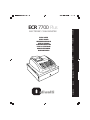 1
1
-
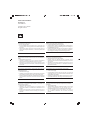 2
2
-
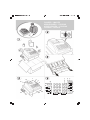 3
3
-
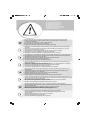 4
4
-
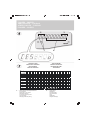 5
5
-
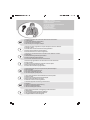 6
6
-
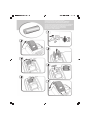 7
7
-
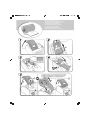 8
8
-
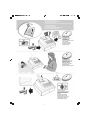 9
9
-
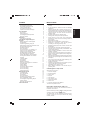 10
10
-
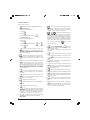 11
11
-
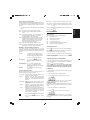 12
12
-
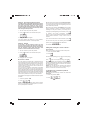 13
13
-
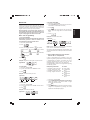 14
14
-
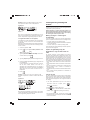 15
15
-
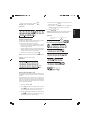 16
16
-
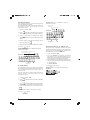 17
17
-
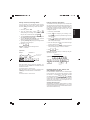 18
18
-
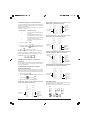 19
19
-
 20
20
-
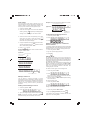 21
21
-
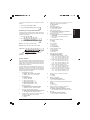 22
22
-
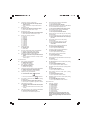 23
23
-
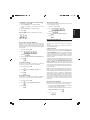 24
24
-
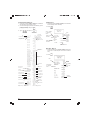 25
25
-
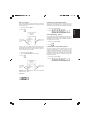 26
26
-
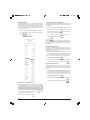 27
27
-
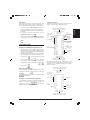 28
28
-
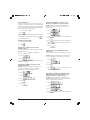 29
29
-
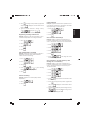 30
30
-
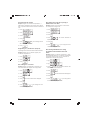 31
31
-
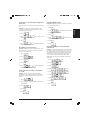 32
32
-
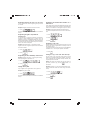 33
33
-
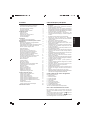 34
34
-
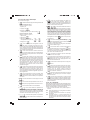 35
35
-
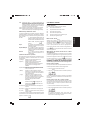 36
36
-
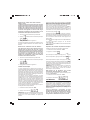 37
37
-
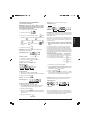 38
38
-
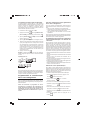 39
39
-
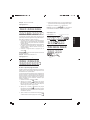 40
40
-
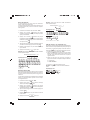 41
41
-
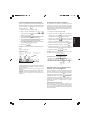 42
42
-
 43
43
-
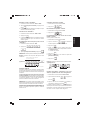 44
44
-
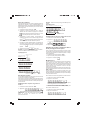 45
45
-
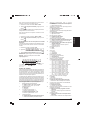 46
46
-
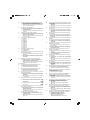 47
47
-
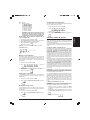 48
48
-
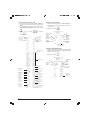 49
49
-
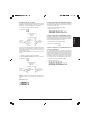 50
50
-
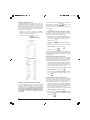 51
51
-
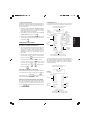 52
52
-
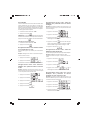 53
53
-
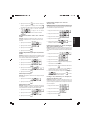 54
54
-
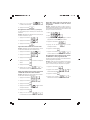 55
55
-
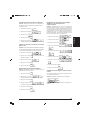 56
56
-
 57
57
-
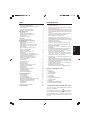 58
58
-
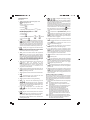 59
59
-
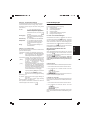 60
60
-
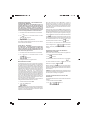 61
61
-
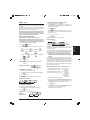 62
62
-
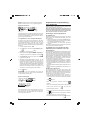 63
63
-
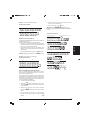 64
64
-
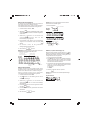 65
65
-
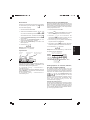 66
66
-
 67
67
-
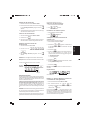 68
68
-
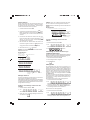 69
69
-
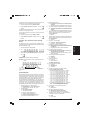 70
70
-
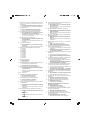 71
71
-
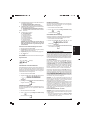 72
72
-
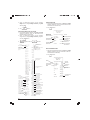 73
73
-
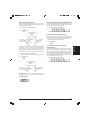 74
74
-
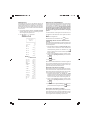 75
75
-
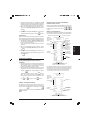 76
76
-
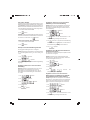 77
77
-
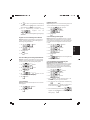 78
78
-
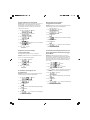 79
79
-
 80
80
-
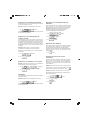 81
81
-
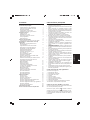 82
82
-
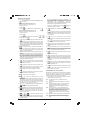 83
83
-
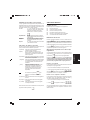 84
84
-
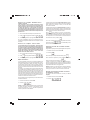 85
85
-
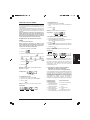 86
86
-
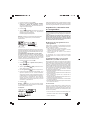 87
87
-
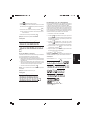 88
88
-
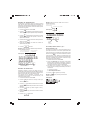 89
89
-
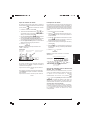 90
90
-
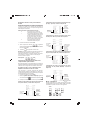 91
91
-
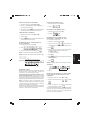 92
92
-
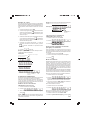 93
93
-
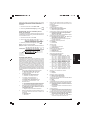 94
94
-
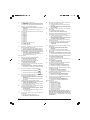 95
95
-
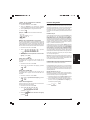 96
96
-
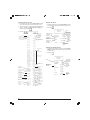 97
97
-
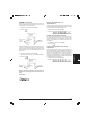 98
98
-
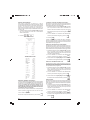 99
99
-
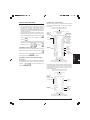 100
100
-
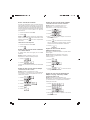 101
101
-
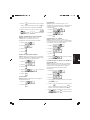 102
102
-
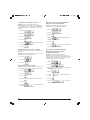 103
103
-
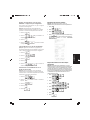 104
104
-
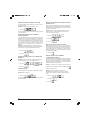 105
105
-
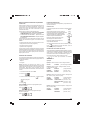 106
106
-
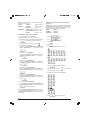 107
107
-
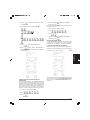 108
108
-
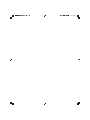 109
109
-
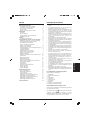 110
110
-
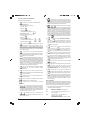 111
111
-
 112
112
-
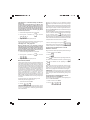 113
113
-
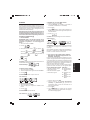 114
114
-
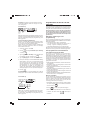 115
115
-
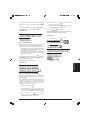 116
116
-
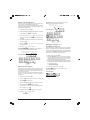 117
117
-
 118
118
-
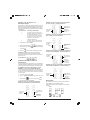 119
119
-
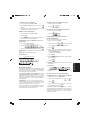 120
120
-
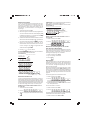 121
121
-
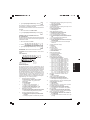 122
122
-
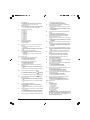 123
123
-
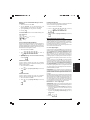 124
124
-
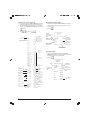 125
125
-
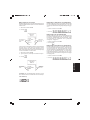 126
126
-
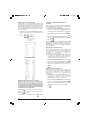 127
127
-
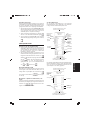 128
128
-
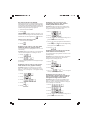 129
129
-
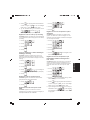 130
130
-
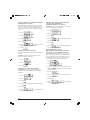 131
131
-
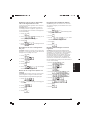 132
132
-
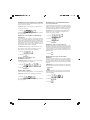 133
133
-
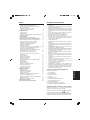 134
134
-
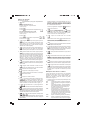 135
135
-
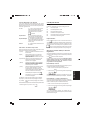 136
136
-
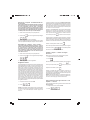 137
137
-
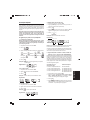 138
138
-
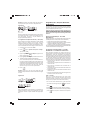 139
139
-
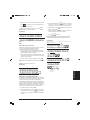 140
140
-
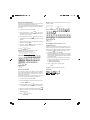 141
141
-
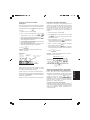 142
142
-
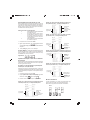 143
143
-
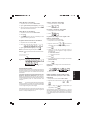 144
144
-
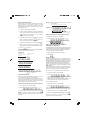 145
145
-
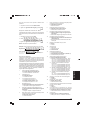 146
146
-
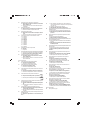 147
147
-
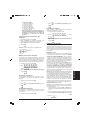 148
148
-
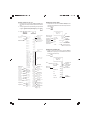 149
149
-
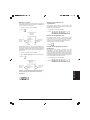 150
150
-
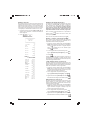 151
151
-
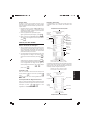 152
152
-
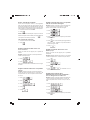 153
153
-
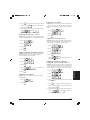 154
154
-
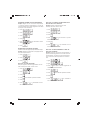 155
155
-
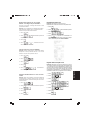 156
156
-
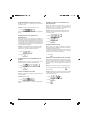 157
157
-
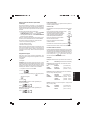 158
158
-
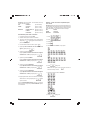 159
159
-
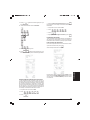 160
160
-
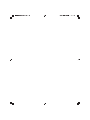 161
161
-
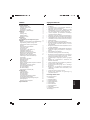 162
162
-
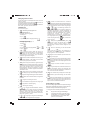 163
163
-
 164
164
-
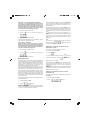 165
165
-
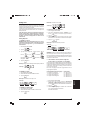 166
166
-
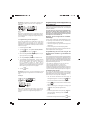 167
167
-
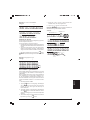 168
168
-
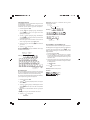 169
169
-
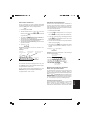 170
170
-
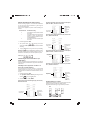 171
171
-
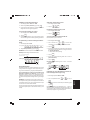 172
172
-
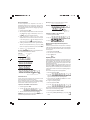 173
173
-
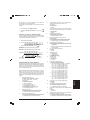 174
174
-
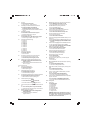 175
175
-
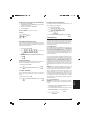 176
176
-
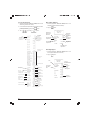 177
177
-
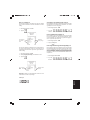 178
178
-
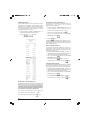 179
179
-
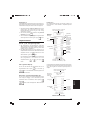 180
180
-
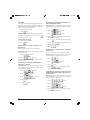 181
181
-
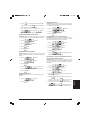 182
182
-
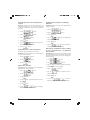 183
183
-
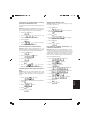 184
184
-
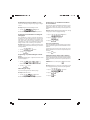 185
185
-
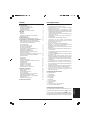 186
186
-
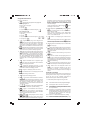 187
187
-
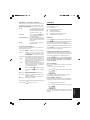 188
188
-
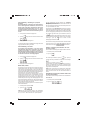 189
189
-
 190
190
-
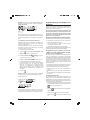 191
191
-
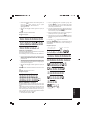 192
192
-
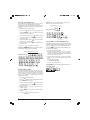 193
193
-
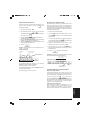 194
194
-
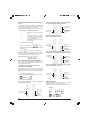 195
195
-
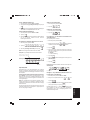 196
196
-
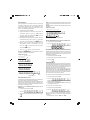 197
197
-
 198
198
-
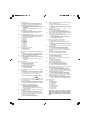 199
199
-
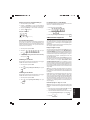 200
200
-
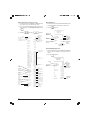 201
201
-
 202
202
-
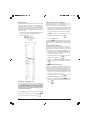 203
203
-
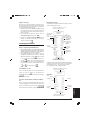 204
204
-
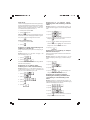 205
205
-
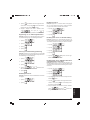 206
206
-
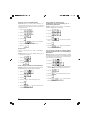 207
207
-
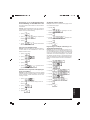 208
208
-
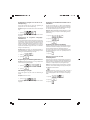 209
209
-
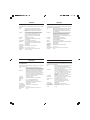 210
210
-
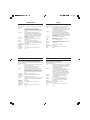 211
211
-
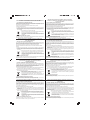 212
212
-
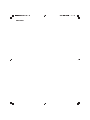 213
213
Olivetti ECR 7700 Plus Bedienungsanleitung
- Kategorie
- Kassen
- Typ
- Bedienungsanleitung
in anderen Sprachen
- English: Olivetti ECR 7700 Plus Owner's manual
- français: Olivetti ECR 7700 Plus Le manuel du propriétaire
- español: Olivetti ECR 7700 Plus El manual del propietario
- Nederlands: Olivetti ECR 7700 Plus de handleiding
- português: Olivetti ECR 7700 Plus Manual do proprietário
- dansk: Olivetti ECR 7700 Plus Brugervejledning
- svenska: Olivetti ECR 7700 Plus Bruksanvisning
Verwandte Artikel
-
Olivetti ECR 7700 Plus Benutzerhandbuch
-
Olivetti ECR 7700LD eco Plus Bedienungsanleitung
-
Olivetti ECR 5900 Bedienungsanleitung
-
Olivetti ECR 7700 Bedienungsanleitung
-
Olivetti ECR 5300 Bedienungsanleitung
-
Olivetti ECR 6900 Bedienungsanleitung
-
Olivetti ECR 5920F Bedienungsanleitung
-
Olivetti ECR7700 Plus SD Benutzerhandbuch
-
Olivetti ECR 5500 Bedienungsanleitung
-
Olivetti ECR 6900 Bedienungsanleitung
Andere Dokumente
-
Sharp XE-A101 Benutzerhandbuch
-
Olympia CM 702. CM 711 Benutzerhandbuch
-
Sharp XEA102 - Cash Register Benutzerhandbuch
-
Sharp XEA203 Bedienungsanleitung
-
Sharp UP-800F Bedienungsanleitung
-
Baxtran RTI Benutzerhandbuch
-
IMC Toys 650152 Benutzerhandbuch
-
Sharp XEA102 Bedienungsanleitung
-
CAME PSM104 Installationsanleitung
-
basicXL BXL-CB60 Spezifikation